Zotero中文引用插件
一、Zotero translators|中文内容题录抓取
1.1 Zotero translators功能介绍及下载
Zotero translators是一款Zotero的中文网页抓取插件,用于维护各种中文翻译器,涵盖目标范围包括:
-
知网或知网海外
——
CNKI.js下载
-
万方数据
——
WanFang Data.js下载
-
维普
——
WeiPu.js下载
-
谷粉学术
——
GFSOSO.js下载
-
百度学术
——
Baidu Scholar.js下载
-
国外学位论文中国集团全文检索平台ProQuest
——
ProQuestCN Thesis.js
-
SooPAT专利搜索
——
Soopat.js下载
-
专利之星
——
PatentStar.js
-
国家图书馆文津搜索
——
Wenjin.js下载
-
微信公众号——
Weixin.js
-
知乎
——
Zhihu.js
-
读秀——
Duxiu.js
-
豆瓣
——
Douban.js
-
道格学社的翻译器
–
哔哩哔哩
–
当当
–
京东
–
国家哲学社会科学文献中心
–
国家图书馆 – 中国标准在线服务网
–
中国标准在线服务网
Zotero translators github下载及使用说明主页
。在github主页按图1所示下载压缩包。
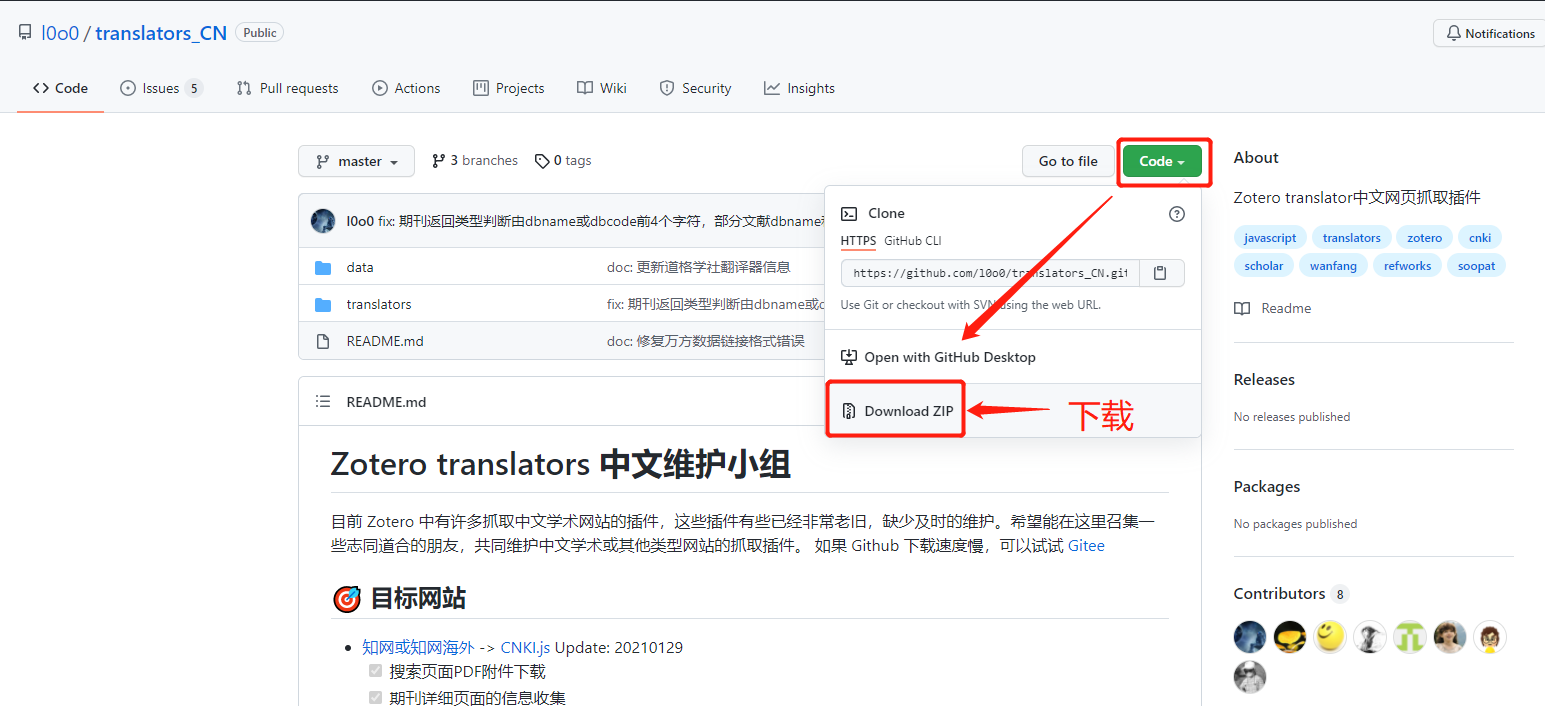
图1 Zotero translators下载主页
1.2 Zotero translators安装、网页更新及示例
1.2.1 Zotero translators安装
解压压缩包,可以看到图2所示的
translators
目录,将该目录中所需的文件复制到 Zotero 的
translators
目录(若忘记自己的Zotero—translators路径,可按图3在
编辑——首选项
中查看)。Zotero—translators路径下的目录内容如图4所示。
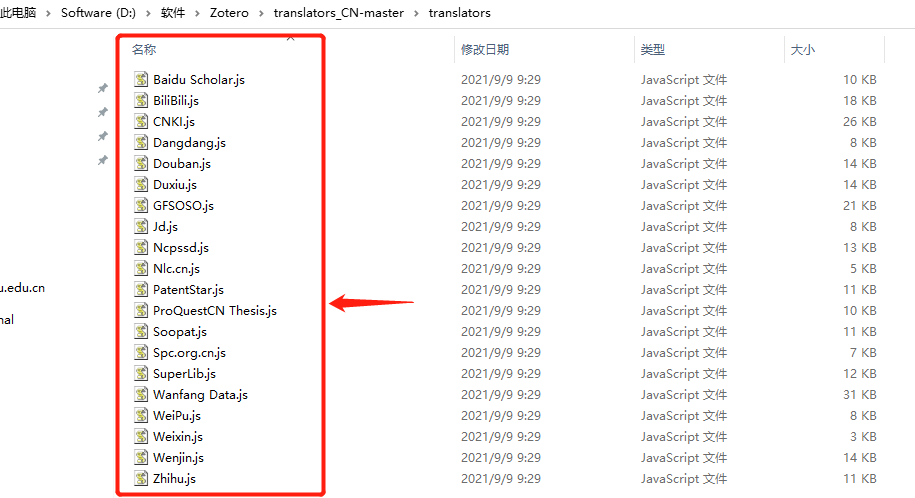
图2 Zotero translators目录
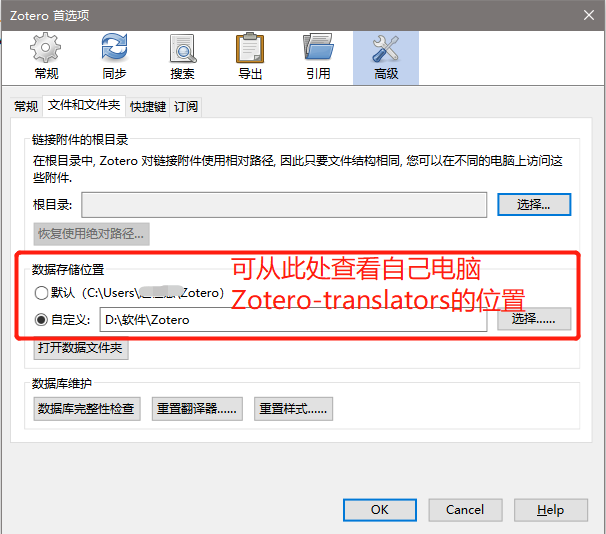
图3 Zotero数据存储位置
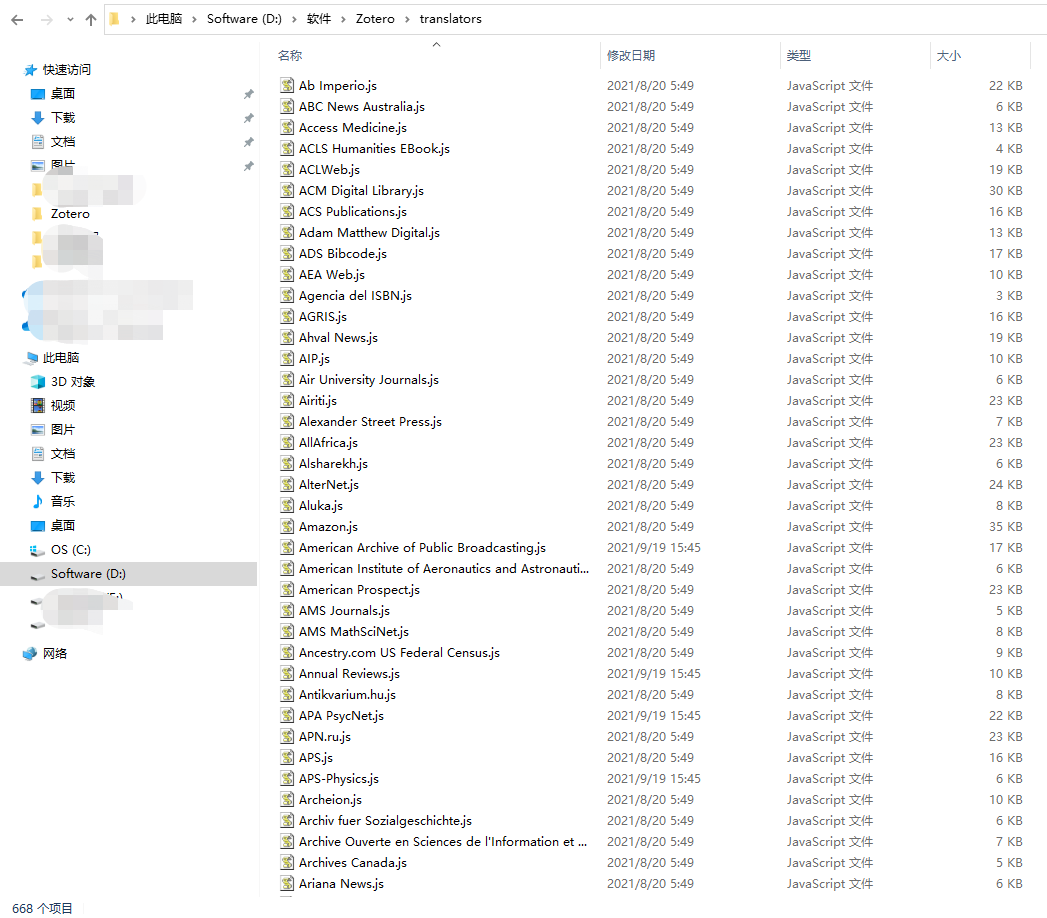
图4 Zotero—translators路径下的目录内容
笔者全部进行了复制,并且提示有5个内容重复,选择了替代。
然后检查是否可用,以
知网
为例,打开网页,任意检索之后,发现
Zotero Connector
显示为文件夹形式,表示可用。
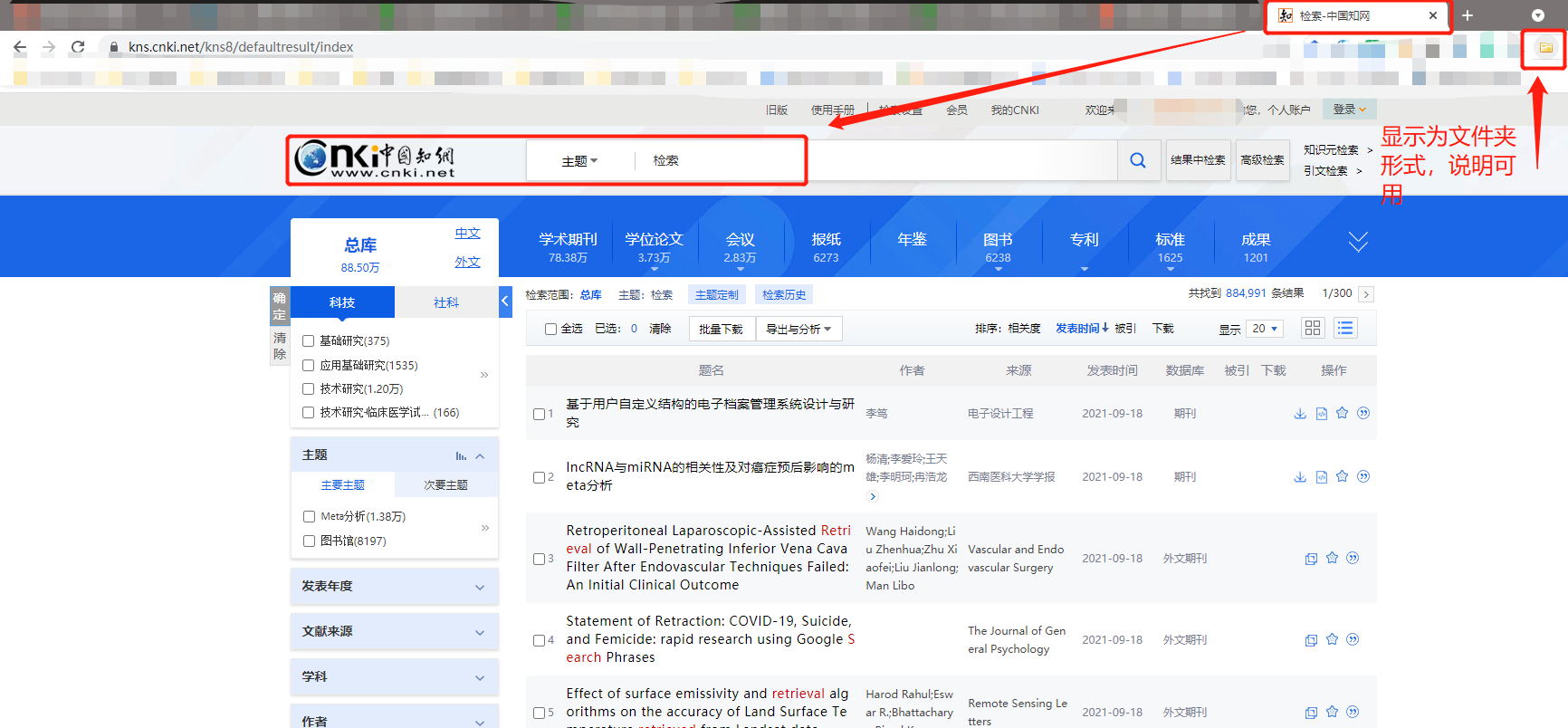
图5 Zotero—translators知网的测试

图6 Zotero—translators知网测试不可用时的状态
1.2.2 Zotero translators网页更新
在Zotero Connector插件上右键,点击选项,可打开其参数界面查看首选项设置。
Zotero Connector Preferences
。在Advanced界面点击“Update Translators”,可多点击几次保证更新完成。
注:更新过程中也可以勾选“
Enable Logging
”及“
Show in Console
”,则会在“
0 lines logged
”位置更新日志记录,以查看更新。
若不可用,也可在
添加翻译器后重启软件,更新后重启浏览器
再次尝试。
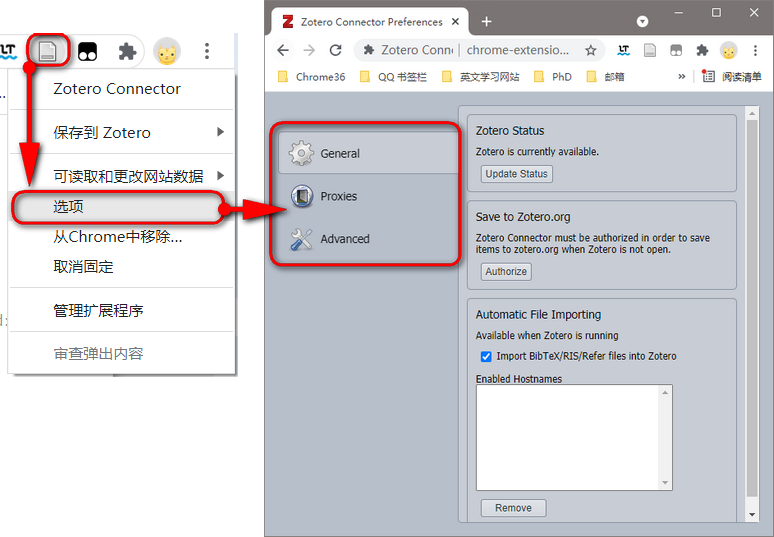
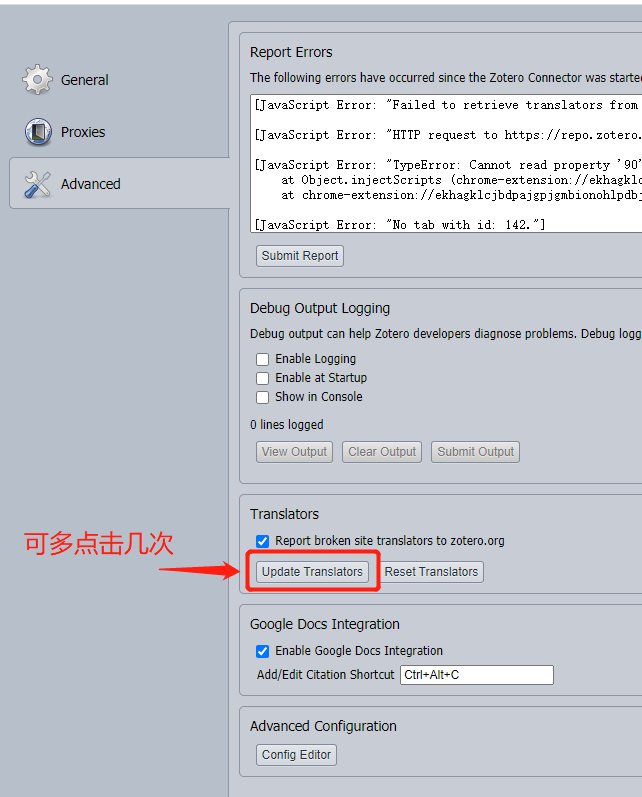
图7 Zotero Connector网页更新Translators
1.2.3 Zotero translators示例
1.2.3.1 知网
在1.2.1节中(图5)以
知网
作为示例演示了
CNKI.js
的使用。
1.2.3.2 知乎
– 获取快照
此节以
知乎
为例进行演示,安装方式与1.2.1节所述方式相同,先将下载的
Zhihu.js
文件拷贝到
Zotero——translators
文件夹下,并在浏览器
Zotero Connector
插件中更新。
在任意打开的网页中,点击
Zotero Connector
插件,显示已抓取到此篇文章(图8)。
注:知网:此页面显示文件夹;知乎:则不显示文件夹。
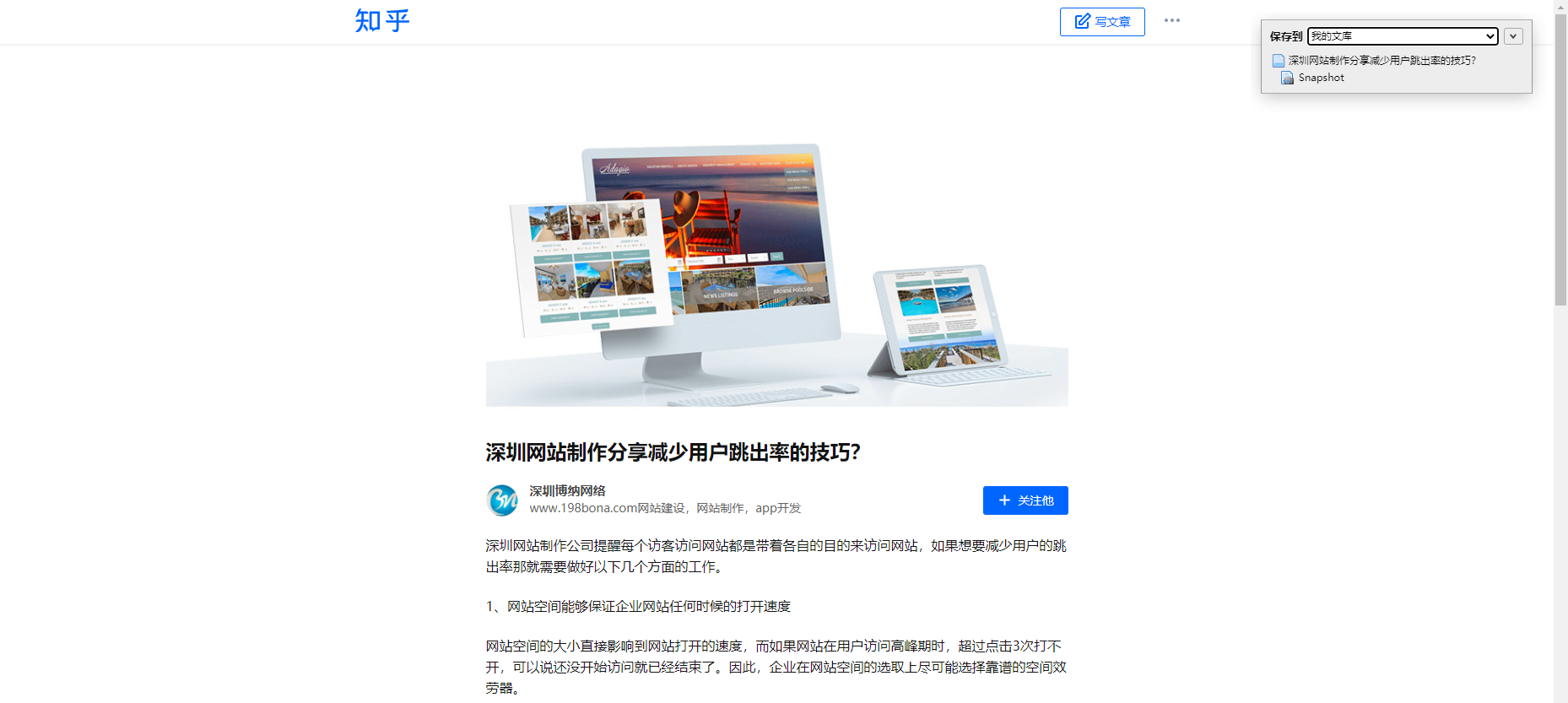

图8 Zotero Connector+zhihu.js抓取知乎文章
如图8所示,获取内容格式为
快照
,双击可自动打开网页,但在Zotero中未显示正文内容。
通过查阅
Zotero Connector
的首选项设置可知,其默认附件内容为
保存快照
(automatchSnapshots)(图9)。
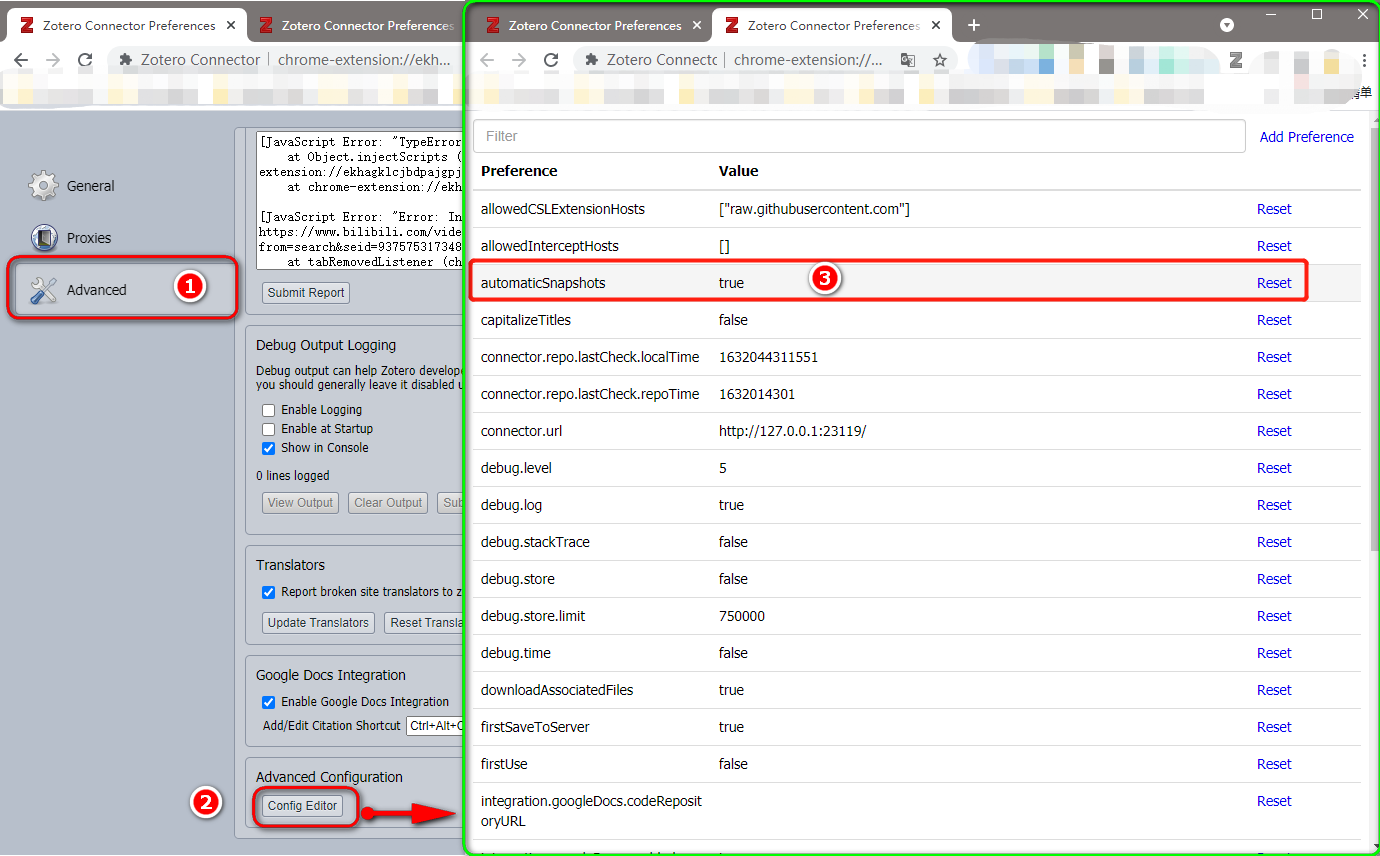
图9 Zotero Connector Preference设置
– 获取正文
打开Zotero软件,按照“
编辑——首选项——常规
”顺序,取消勾选文件处理下的“
从Web页面创建条目时自动生成快照
”即可(图10)。

图10 Zotero取消Web界面自动生成快照
设置上述操作后,重新在知乎界面点击Zotero Connector,可以看到已经显示正文的文件夹内容(图11)。
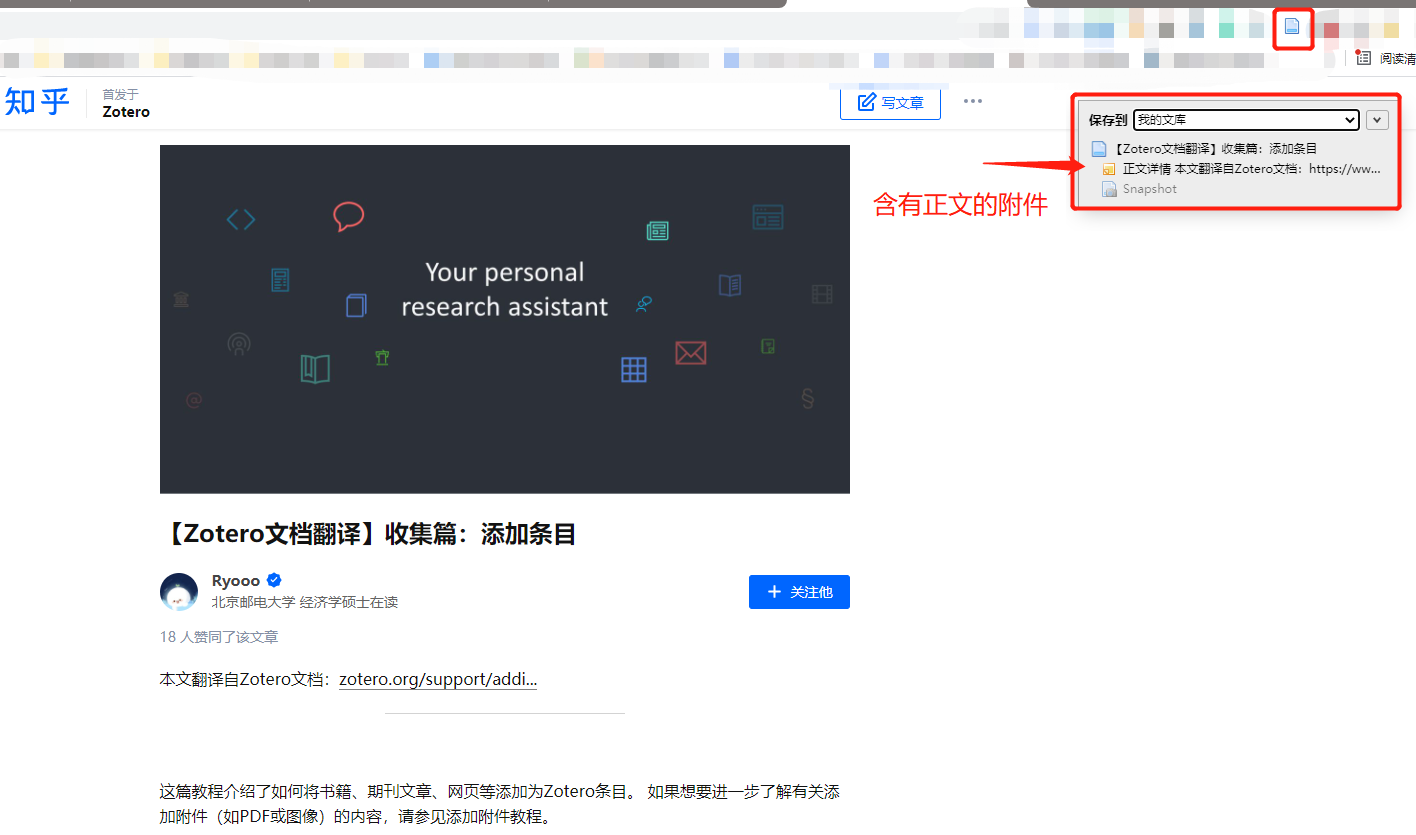
图11 Zotero Connector+zhihu.js抓取知乎文章(含有正文)
在Zotero界面查看正文内容,以
笔记
形式存在,格式与知乎页面排版几乎一样(图12);
而且点击该文章,在右侧“
其他
”会显示这篇文章的赞数(图13)。
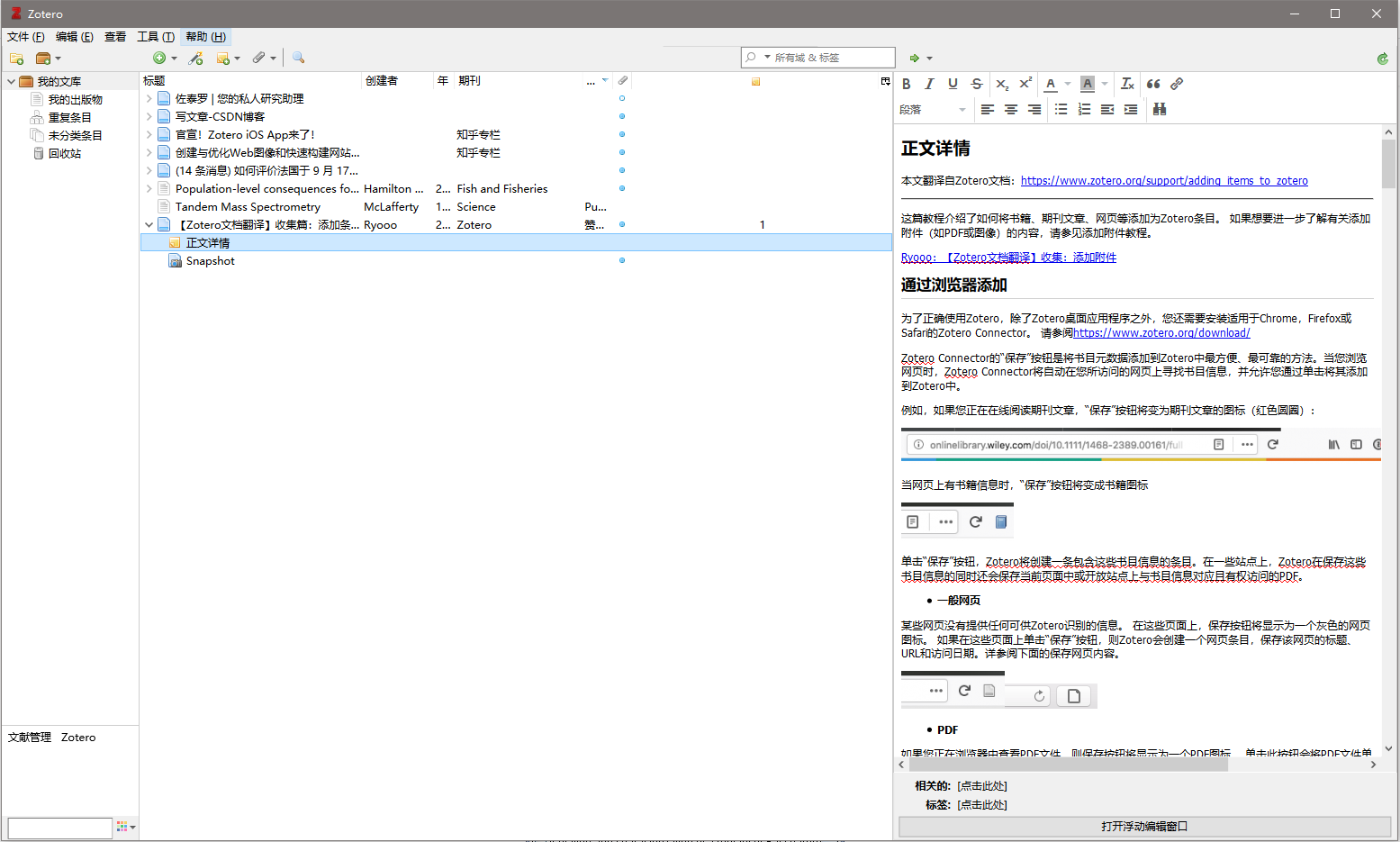
图12 Zotero Connector+zhihu.js抓取知乎文章(附件)
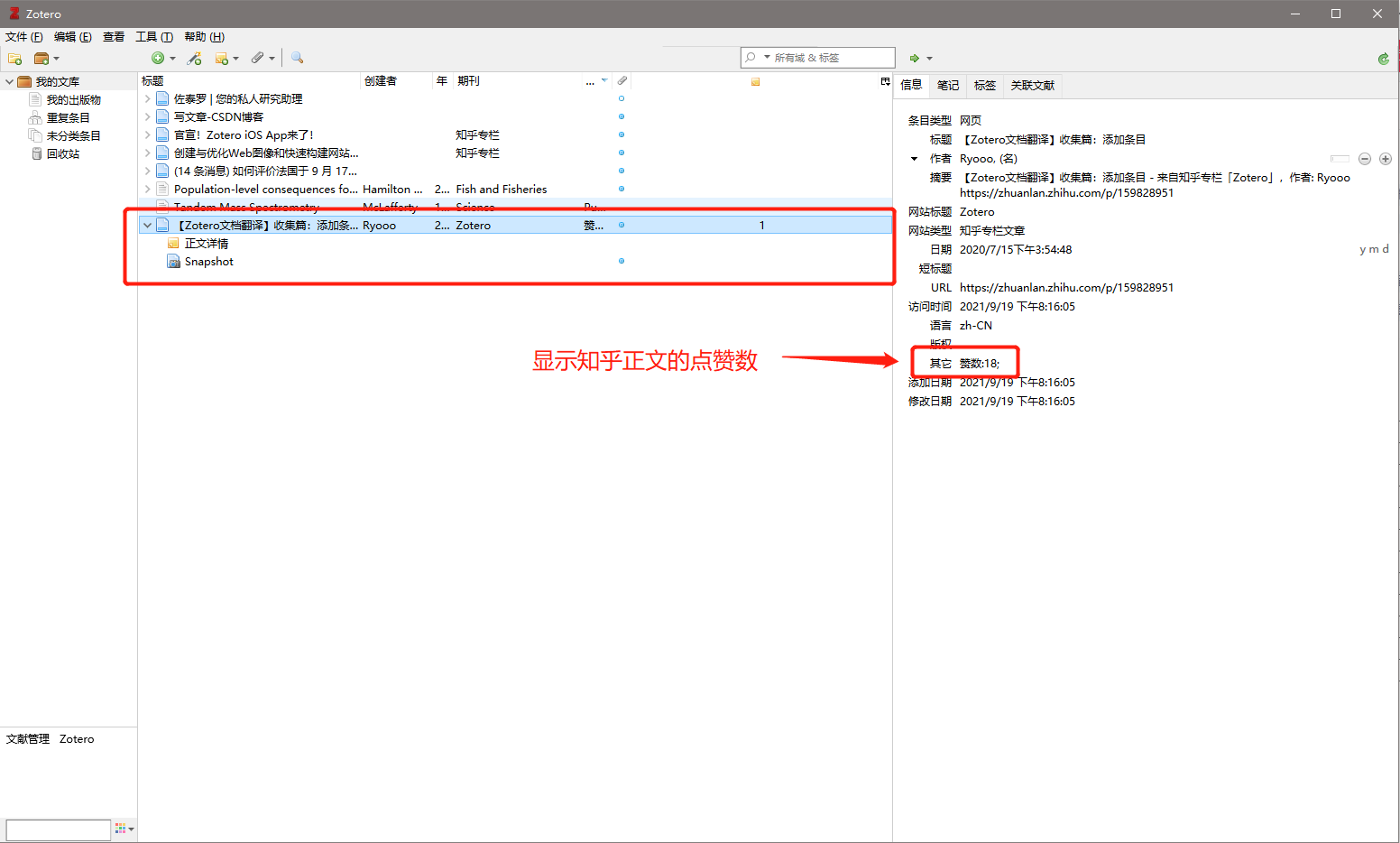
图13 Zotero Connector+zhihu.js抓取知乎文章(点赞)
– 获取问答
在知乎问答界面,可以看到Zotero Connector是呈文件夹形式的,表明含有多个回答的内容可以保存(图14)。
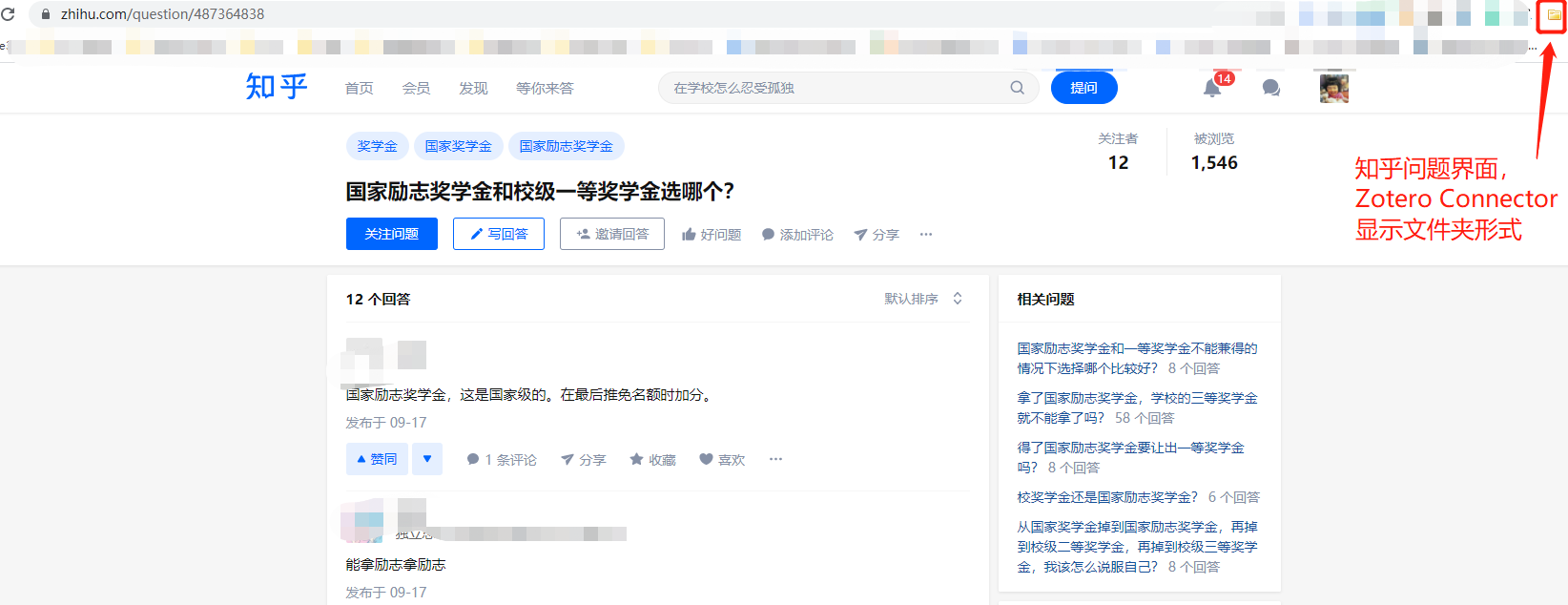

图14 Zotero Connector+zhihu.js抓取知乎问答内容
作为演示,笔者全部选择点击Ok后,浏览器显示已全部保存并且包含正文回答内容(图15)。
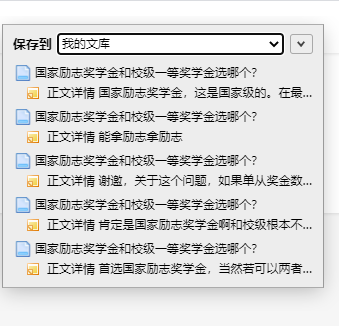
图15 Zotero Connector+zhihu.js抓取知乎问答内容(浏览器显示)
打开Zotero软件,依次点击条目及附件可看到对应内容(图16)。
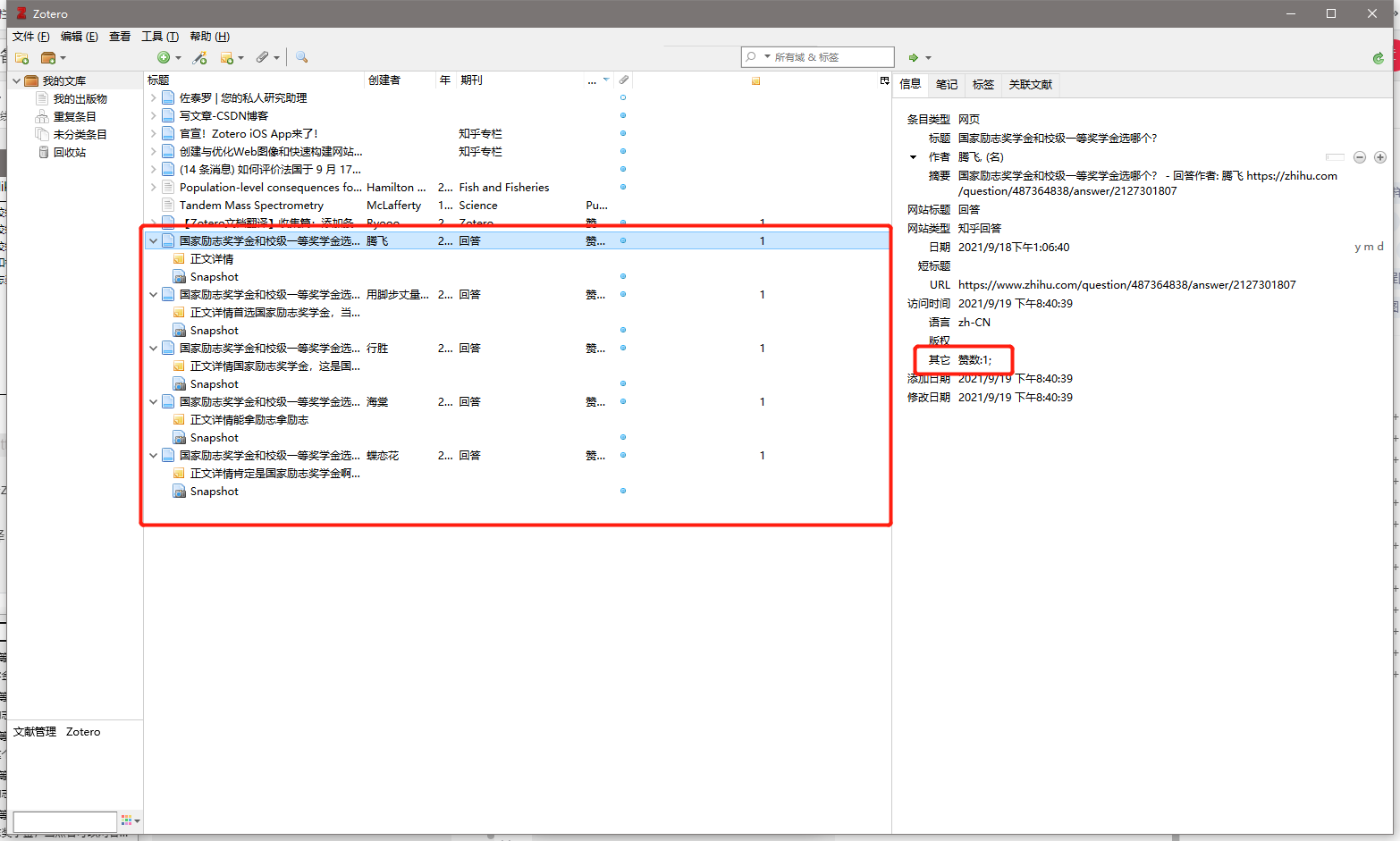
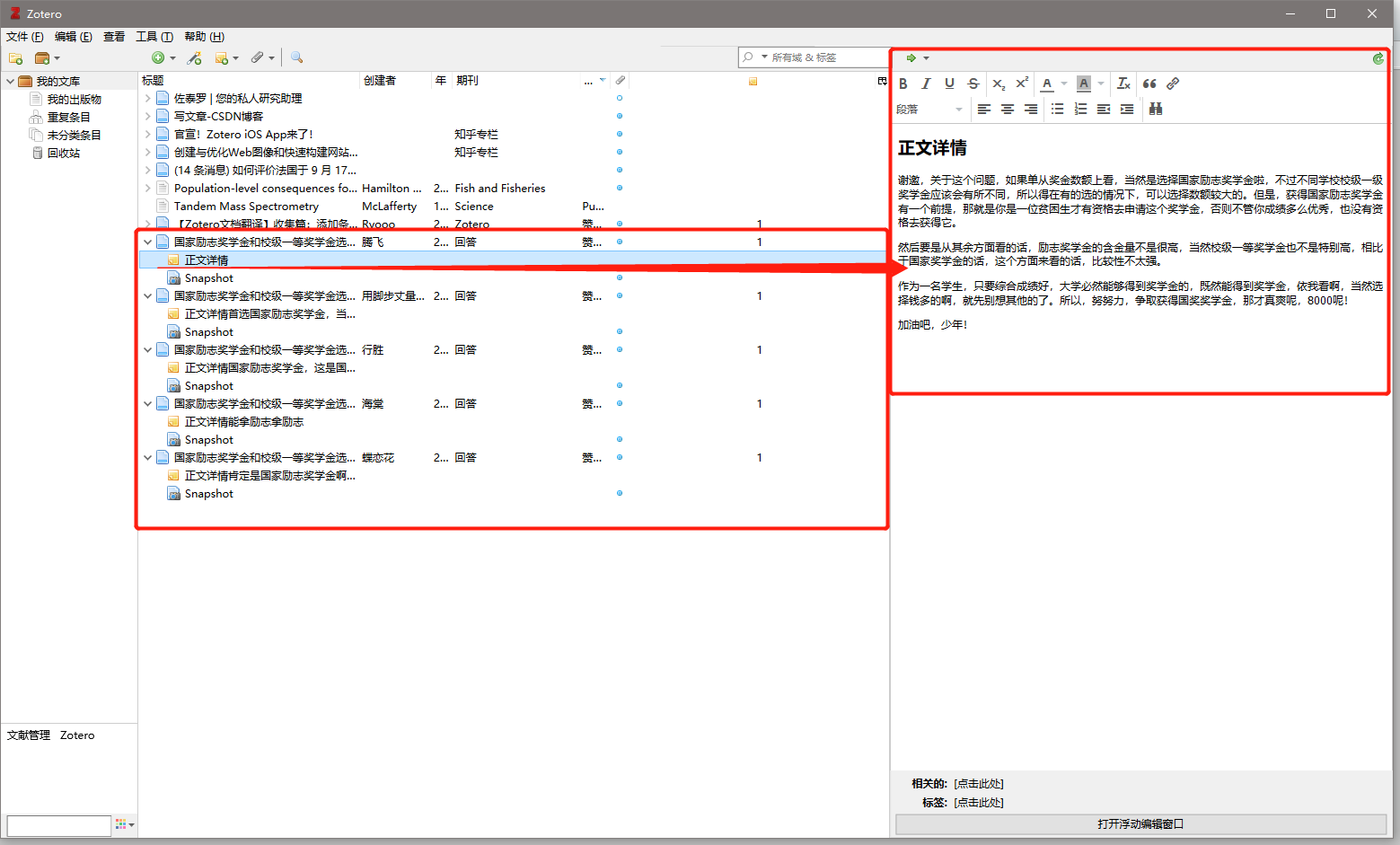
图16 Zotero Connector+zhihu.js抓取知乎问答内容(Zotera)
如1.1节介绍,还有很多不同的中文翻译器,可以自己摸索尝试。后续随缘更新使用情况吧!
二、Jasminum|中文文献题录抓取
2.1 Jasminum功能介绍及下载
上文提到的知网等中文翻译器允许从不同的搜索引擎界面,利用Zotero Connector直接获取题录及对应PDF等附件内容。但是不能满足从Zotero软件直接导入中文PDF文件的元数据读取需求。
Jasminum就是为了解决这一问题而出现的,具
Jasminum github官网主页
介绍,含有功能包括:
- 拆分或合并 Zotero 中条目作者姓和名
- 根据知网上下载的文献文件来抓取引用信息(就是根据文件名)
- 添加中文PDF/CAJ时,自动拉取知网数据,该功能默认关闭。需要到设置中开启,注意添加的文件名需要含有中文,全英文没有效果(还是根据文件名)
- 为知网的学位论文 PDF 添加书签
- 更新中文 translators
- 拉取文献引用次数,是否核心期刊
- 拉取知网元数据后调用Zotfile重命名附件(需安装Zotfile)
从
Jasminum github官网主页
下载
Jasminum.xpi
文件(图17)。
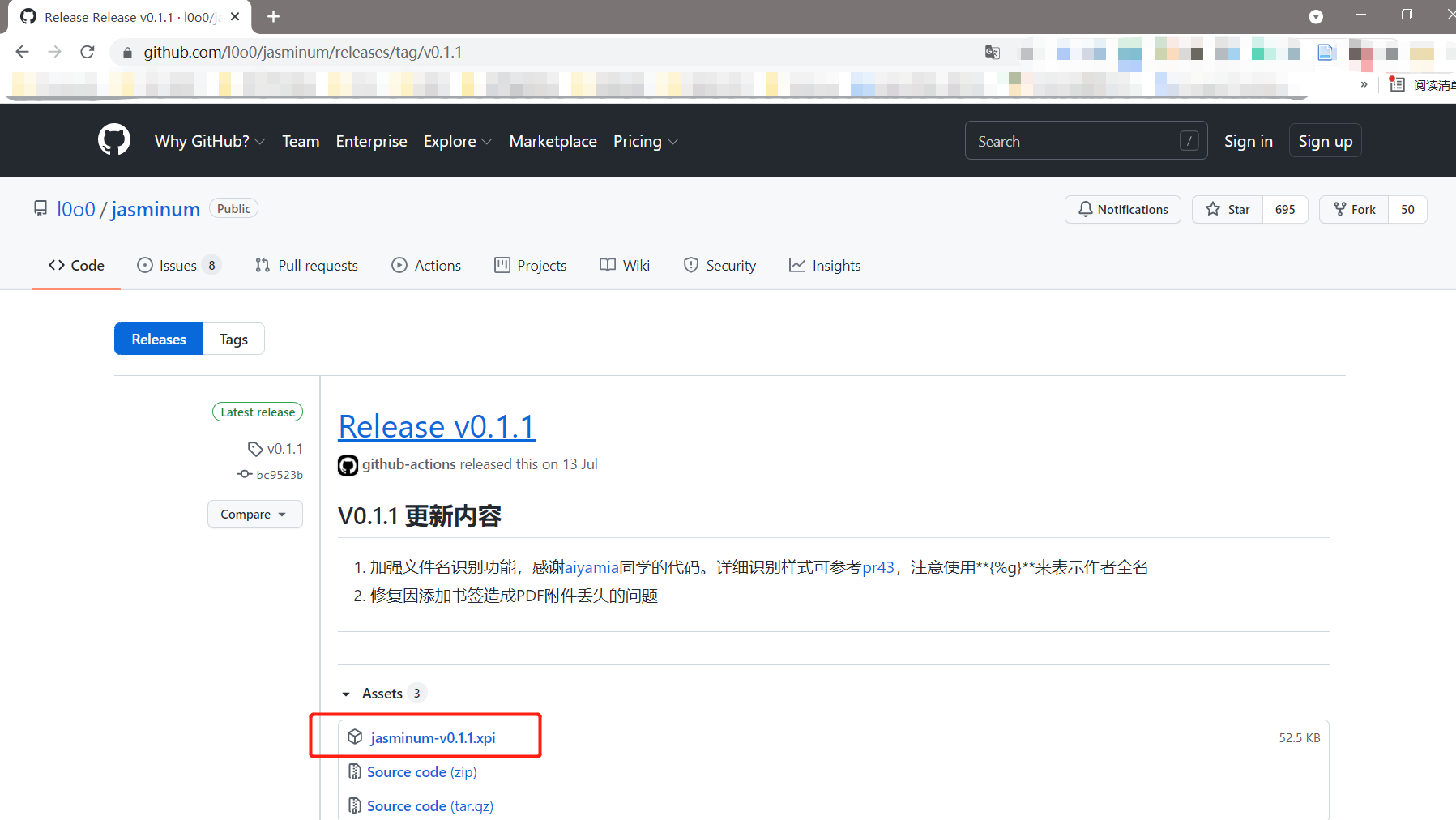
图17 Jasminum下载
2.2 Jasminum+PDFtk server安装
2.2.1 Jasminum安装
打开Zotero主页,按照“
工具——插件——Install Add-on From File
”选择刚才下载的
Jasminum.xpi
文件进行安装。安装后重启软件即可。
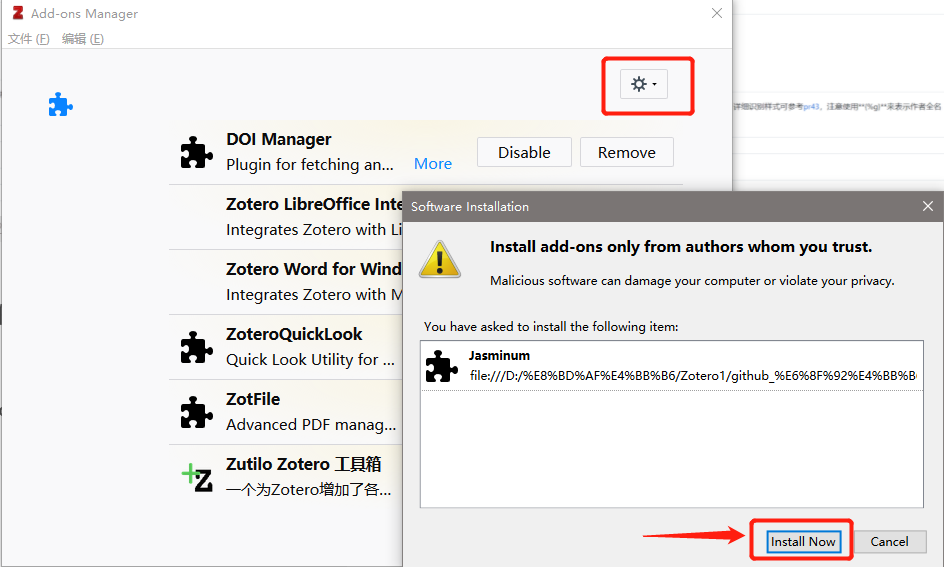
图18 Jasminum安装
2.2.2 PDFtk server下载安装
若想使用Jasminum的书签添加功能,需要提前安装好PDFtk server,该书签工具有多个版本(Windows, Linux, Mac),笔者下载的是Windows 10版本,
PDFtk server下载链接
(图19)。
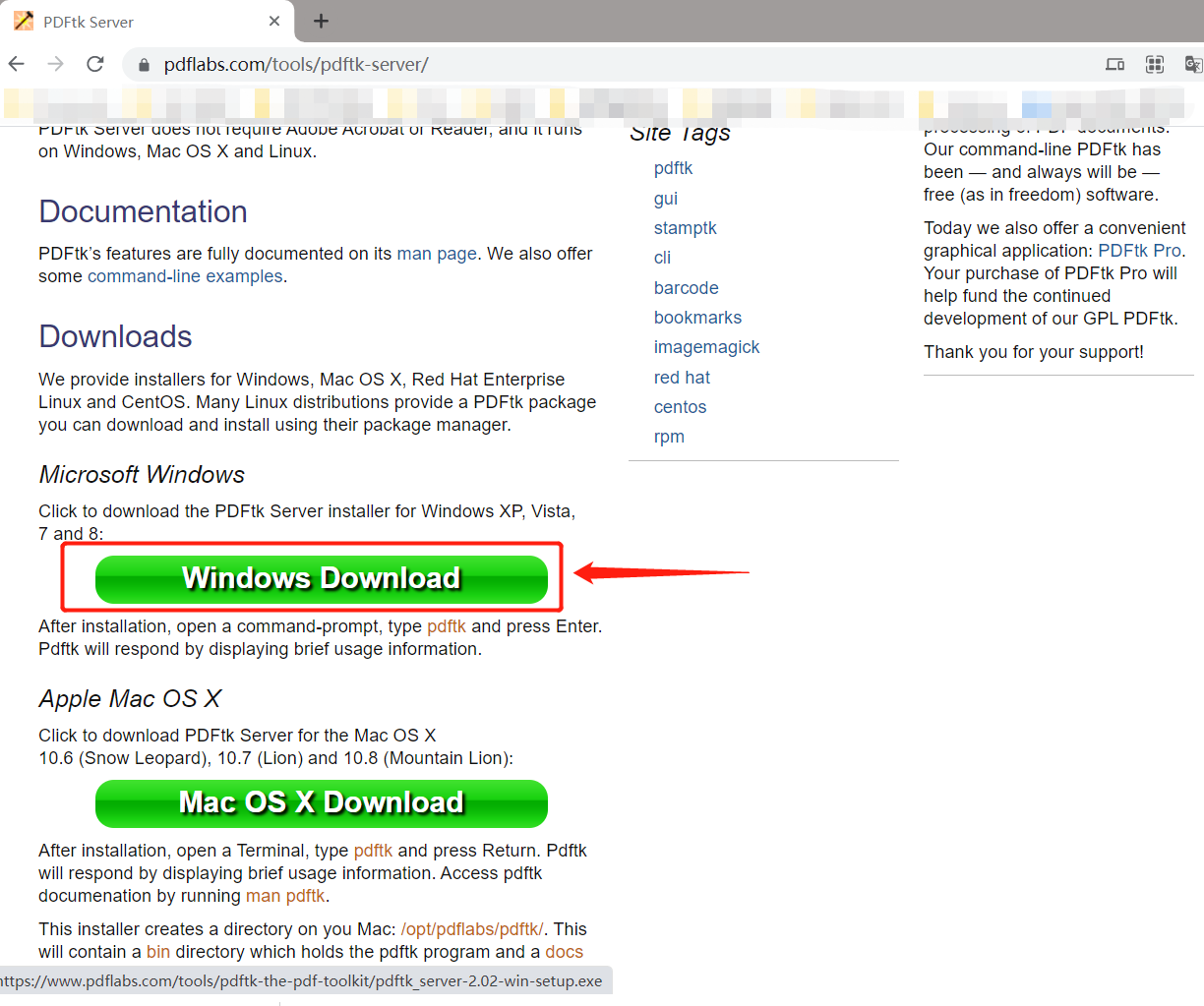
图19 PDFtk server下载
下载之后,双击进行安装,步骤如图20所示。
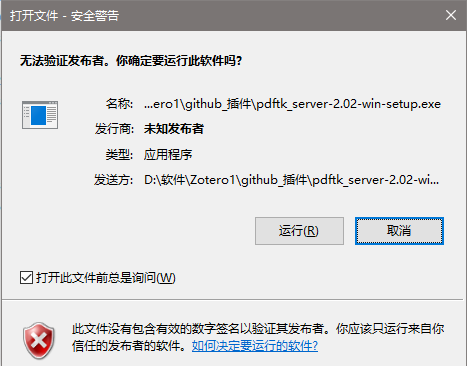
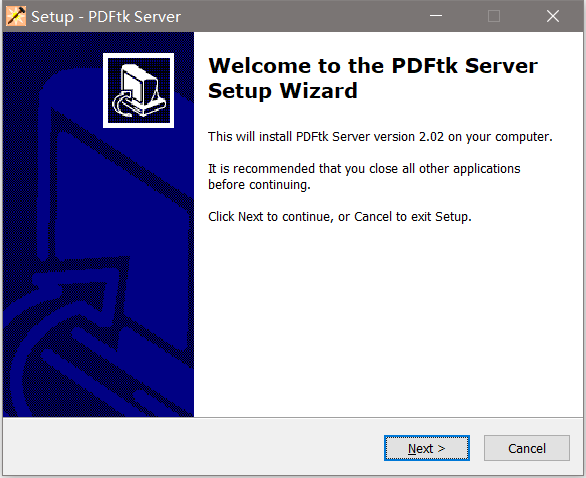
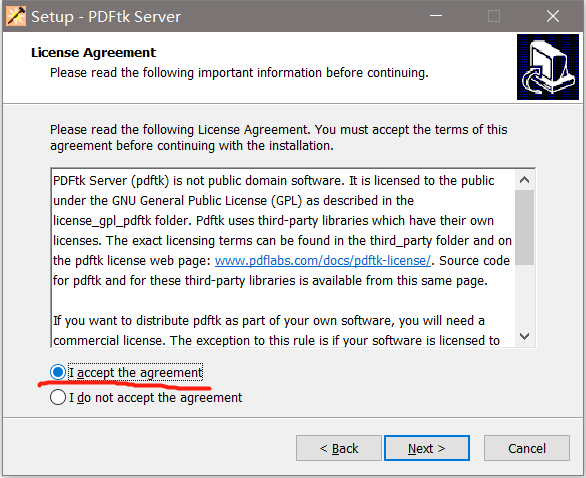
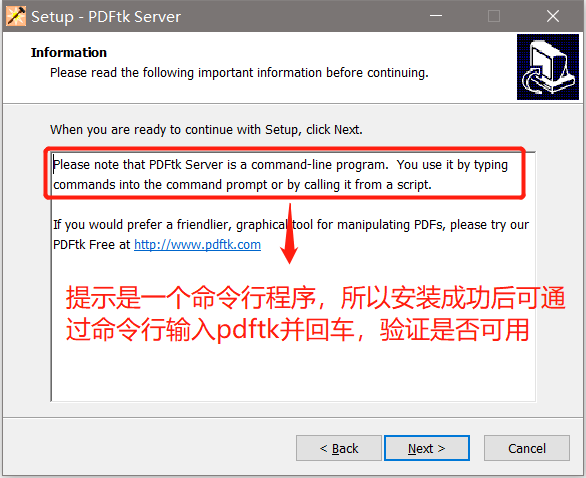
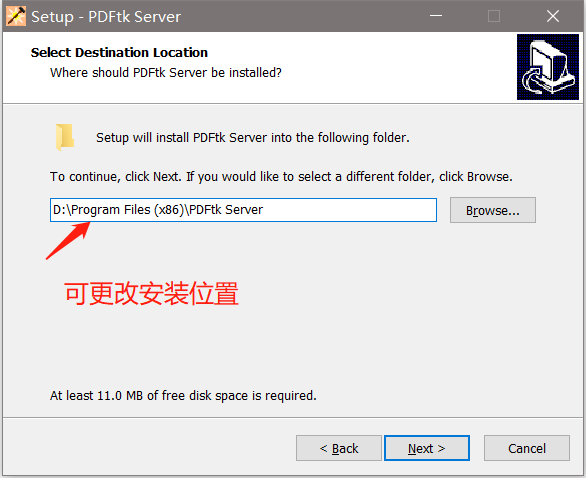
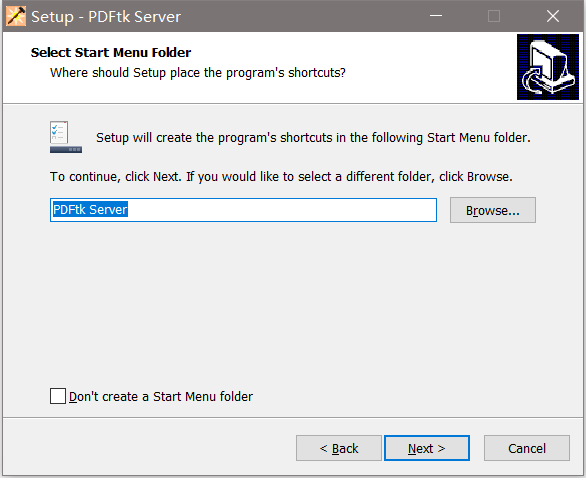
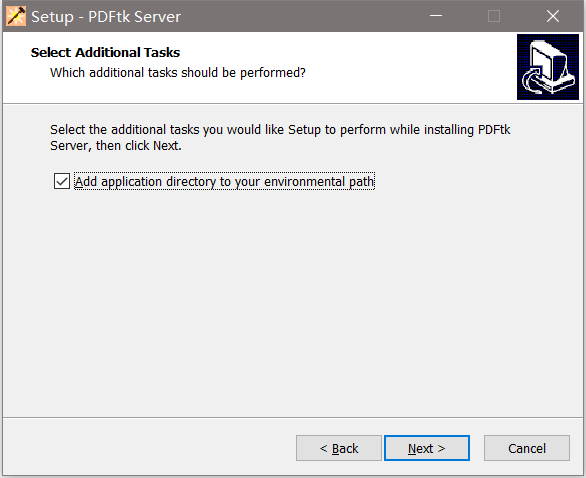
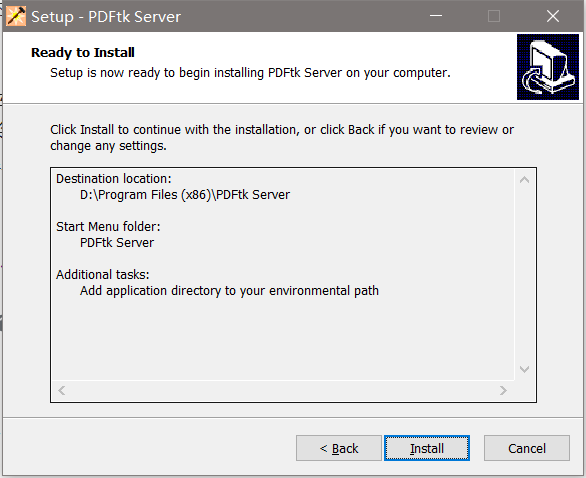
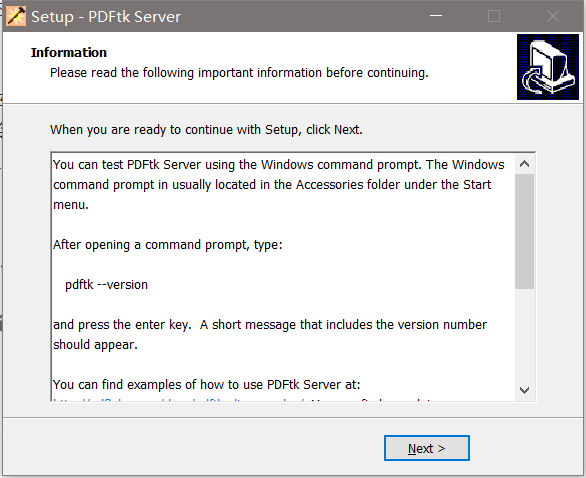

图20 PDFtk server安装
2.2.2.1 PDFtk server环境变量设置
接下来,验证该命令行程序是否安装成功可用,通过“
windows+R
”快捷键打开命令提示符并输入“cmd”,点击确定在弹出窗口输入“
pdftk
”,“
pdftk –version
”均提示错误,错误内容如图21。
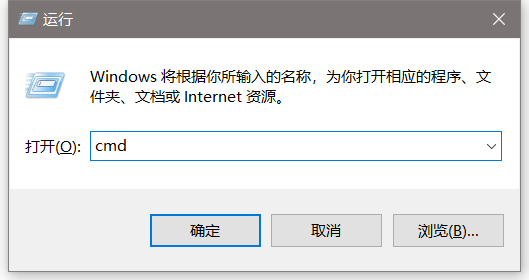
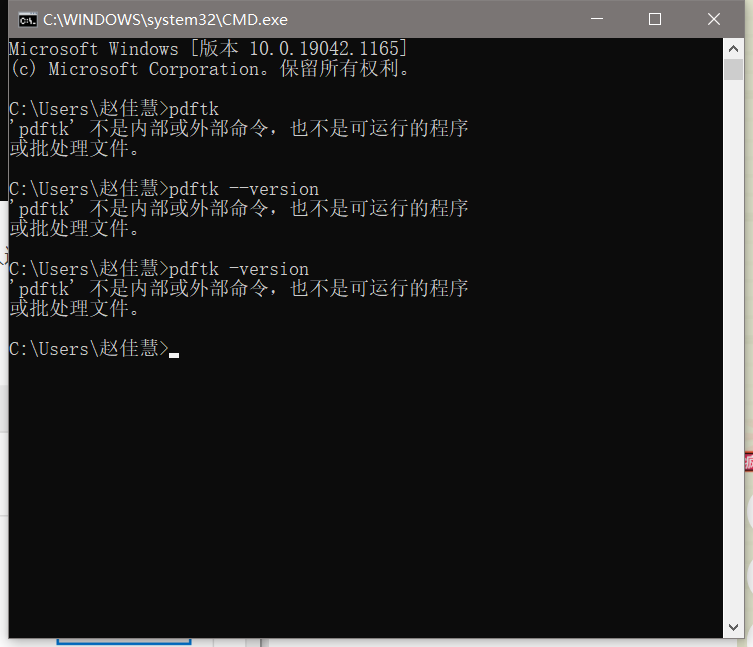
图21 PDFtk server测试
这是因为没有找到pdftk.exe。笔者是安装在”
D: Program Files (×86)\PDFtk Server\bin
“目录下的。(每个人安装的目录都不一样)

图22 PDFtk安装路径
需要将上述目录添加到系统变量中。
按照“
桌面——右键“我的电脑”——属性——高级系统设置——环境变量
”顺序,打开环境变量设置界面(图23)。
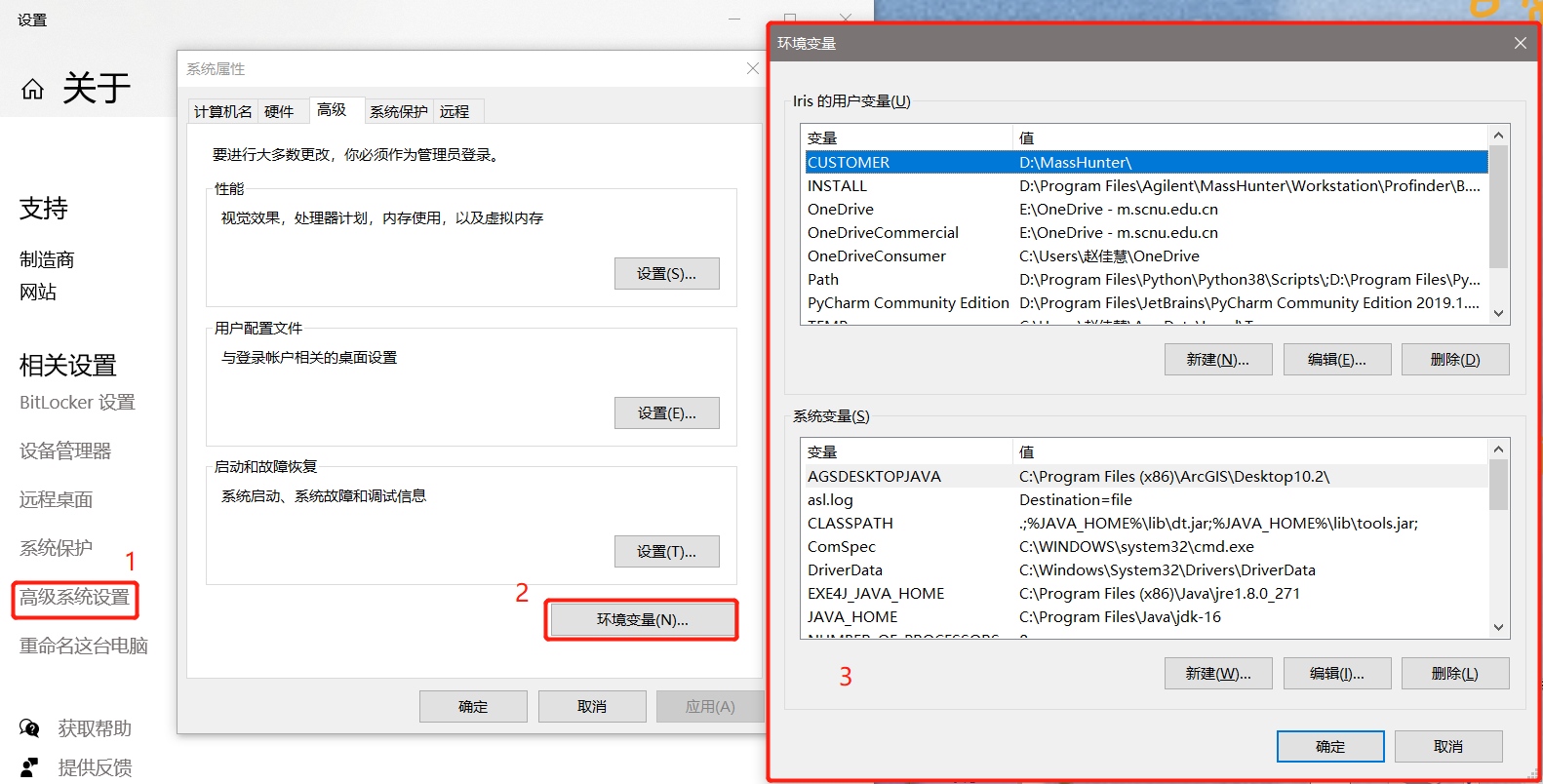
图23 环境变量打开路径
复制上面所述路径,并添加到系统变量“
Path
”下,点击确定(图24)。
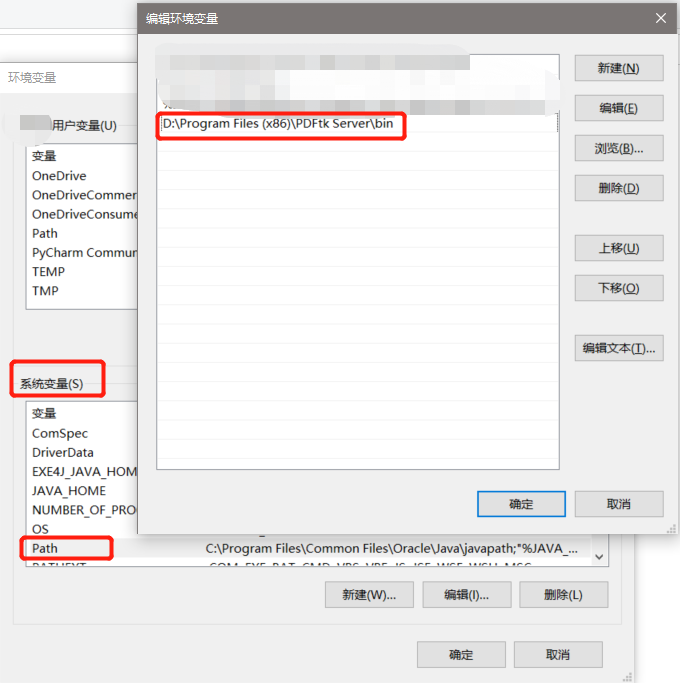
图24 系统变量设置
添加路径到系统变量之后,重启电脑,再次打开命令提示符窗口,输入“
pdftk
”即可发现可以运行,并出现对应内容。表示环境变量设置正确,软件安装成功(图25)。
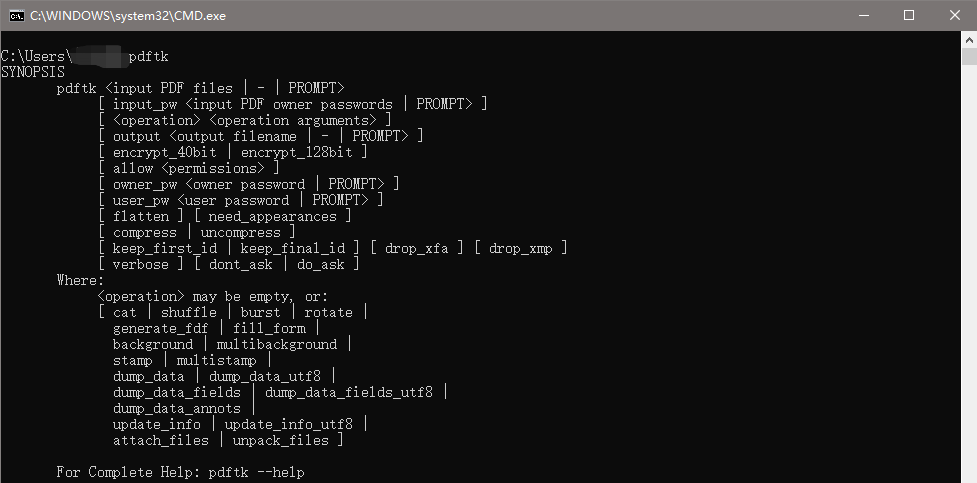
图25 PDFtk server测试成功
2.3 Jasminum使用
2.3.1 Jasminum参数设置
2.3.1.1 Jasminum中文插件设置
如图26,可根据需要选择勾选四项知网参数;此外,还可以设置抓取文件(PDF或者CAJ)名称的识别格式,默认格式为{%t}_{%g},即标题_作者。
在安装Jasminum与PDFtk server之后,在
Zotero软件编辑——首选项界面
,可以看到多了茉莉花选项(图26)。可以看到未识别默认路径下的
PDFtk server
,将路径选择为笔者安装的“
D:\Program Files (x86)\PDFtk Server\bin
”,图26中显示的
红色感叹号
便会变为
绿色对号✅
。
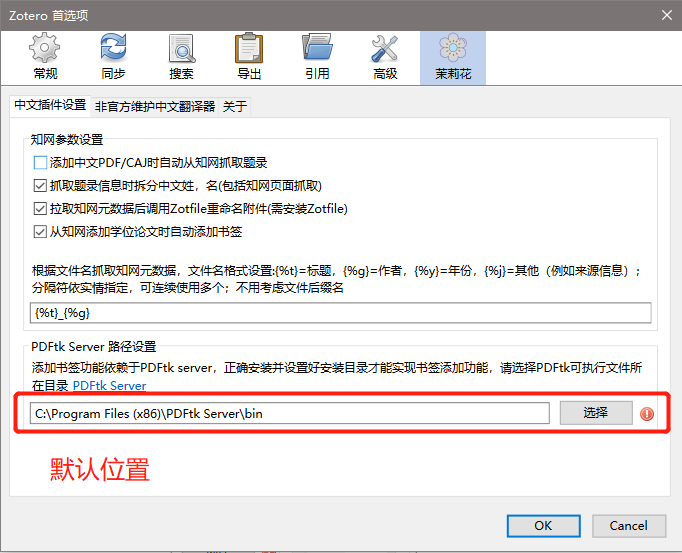
图26 茉莉花——中文插件设置
2.3.1.2 Jasminum中文翻译器更新
在1.2.1节安装中文翻译器+Jasminum插件后,打开“
非官方维护中文翻译器
”并未看到安装的中文翻译器(图27),点击下方的“
刷新
”,即可看到已经安装的中文翻译器内容,并可以看到右侧的
Update
状态,需要更新的翻译器后面会显示
蓝色图标
(图28)。
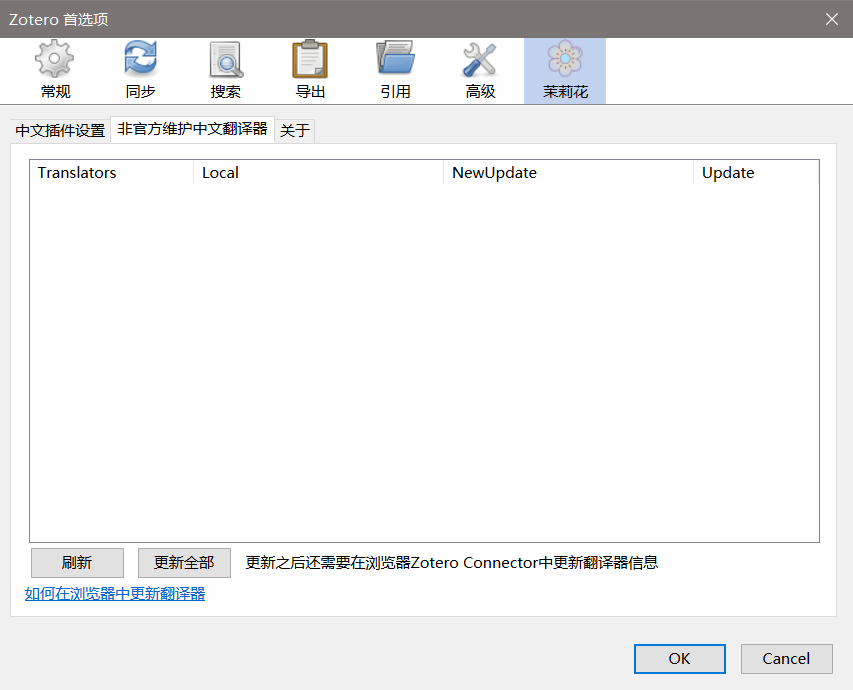
图27 Jasminum插件非官方维护中文翻译器的原始界面
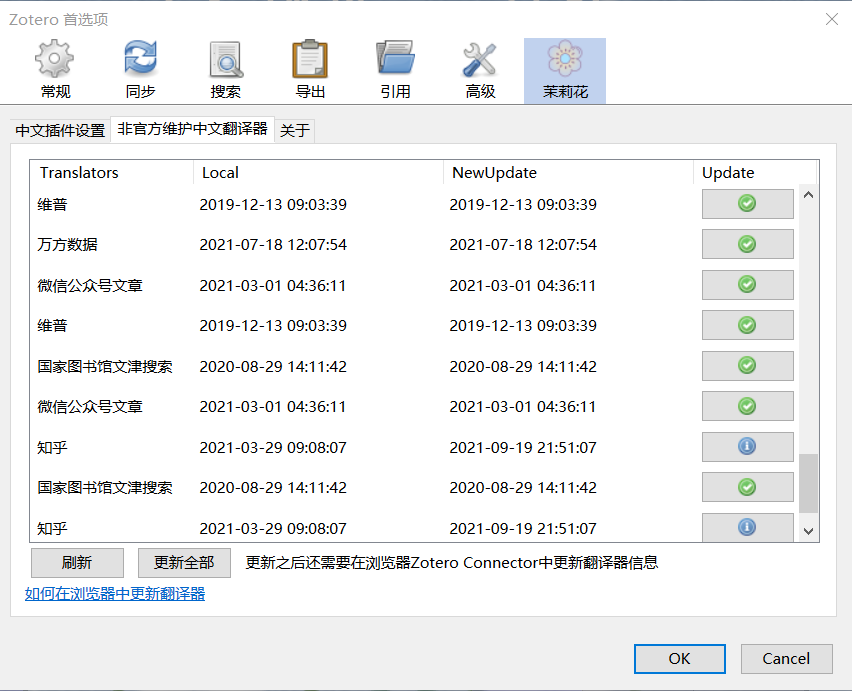
图28 Jasminum插件非官方维护中文翻译器的更新界面
从上图中可以看到,涵盖了维普、万方、知网、微信公众号、知乎等多个中文网站,非常便利。
点击“
更新全部
”即可自动更新中文翻译器,由图28可知,还需在浏览器Zotero Connector更新翻译器的信息,更新步骤可参考:
-
github官网主页教程
- 本文1.2.2节所述内容
以上两种更新方法完全一样,任意选择即可。
2.3.1.3 Jasminum交流群
最后一页展示了一些可供交流的方式。
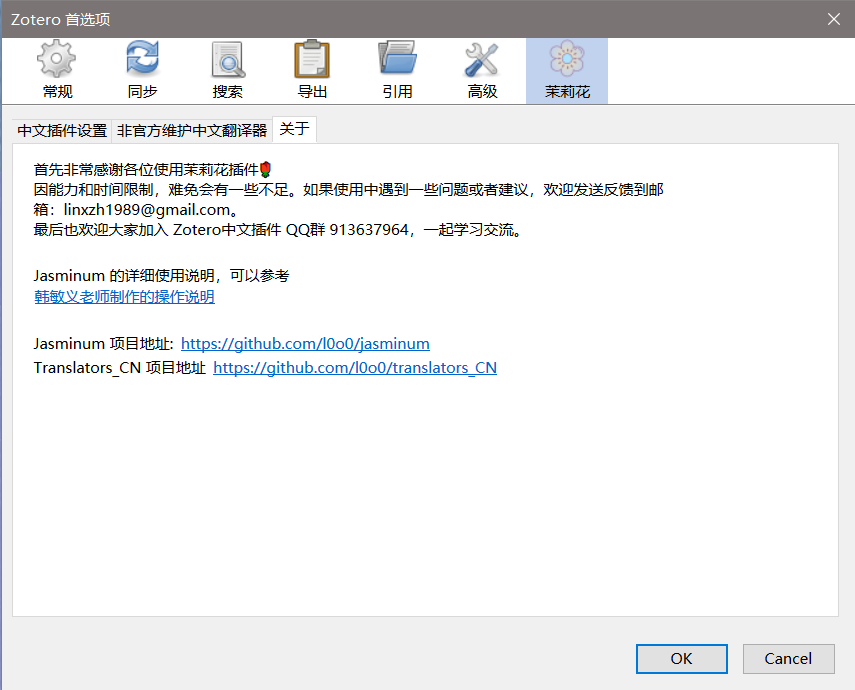
图29 Jasminum交流联系方式
2.3.2 Jasminum使用示例
2.3.2.1 Jasminum根据中文名获取下载中文文献的元数据
Jasminum插件是依据
文件名
来获取中文文献的标题与作者,“
DOI
”获取英文文献的元数据。
常见的满足需求的文件名格式如图30所示,或参看
github不同历史版本Jasminum的介绍
。获取的元数据用于参考文献排版。
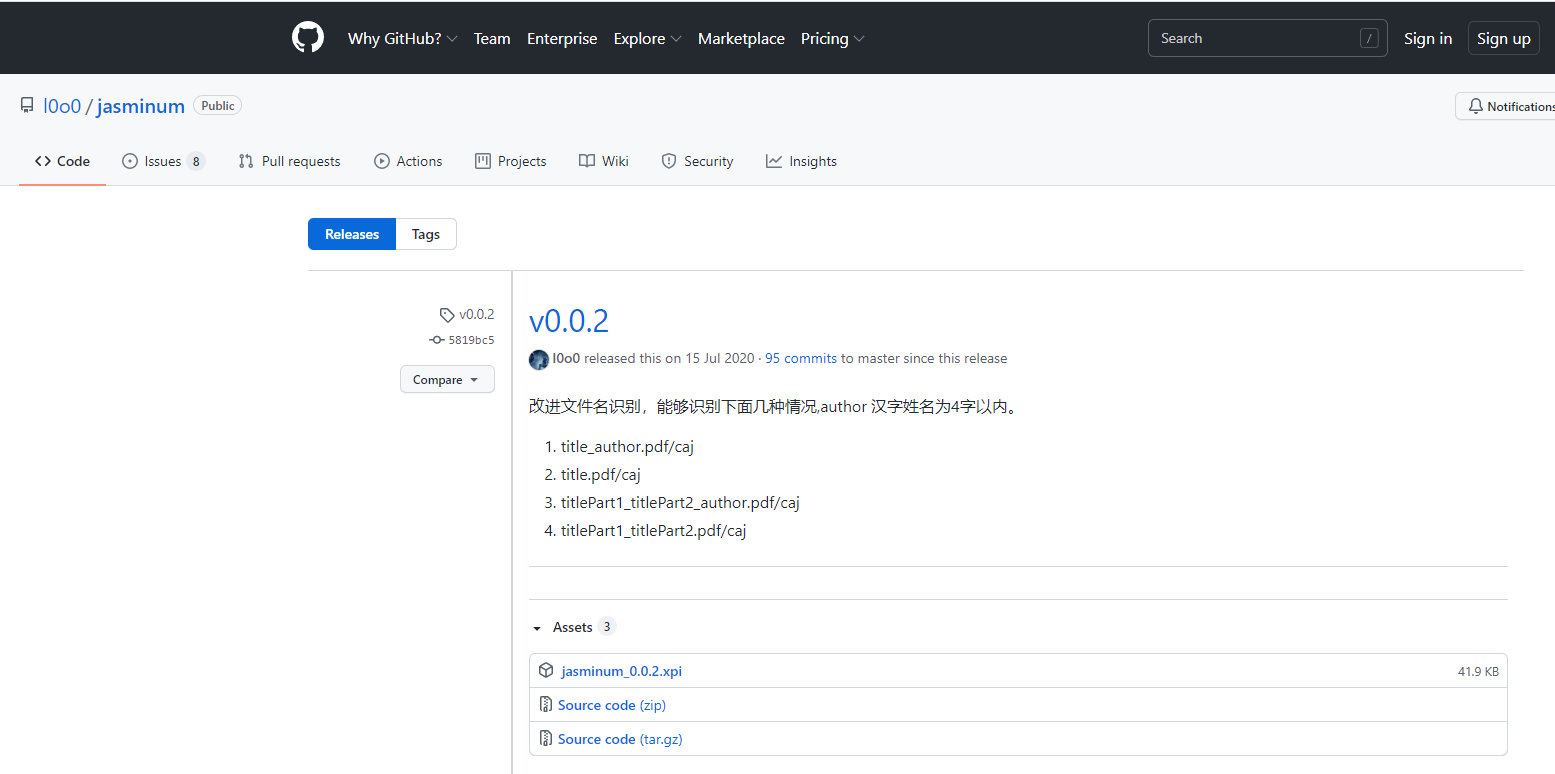
图30 Jasminum文件名格式
举例来说,从知网随意下载一篇文章,其默认文件命名格式如图31,
标题_作者
。
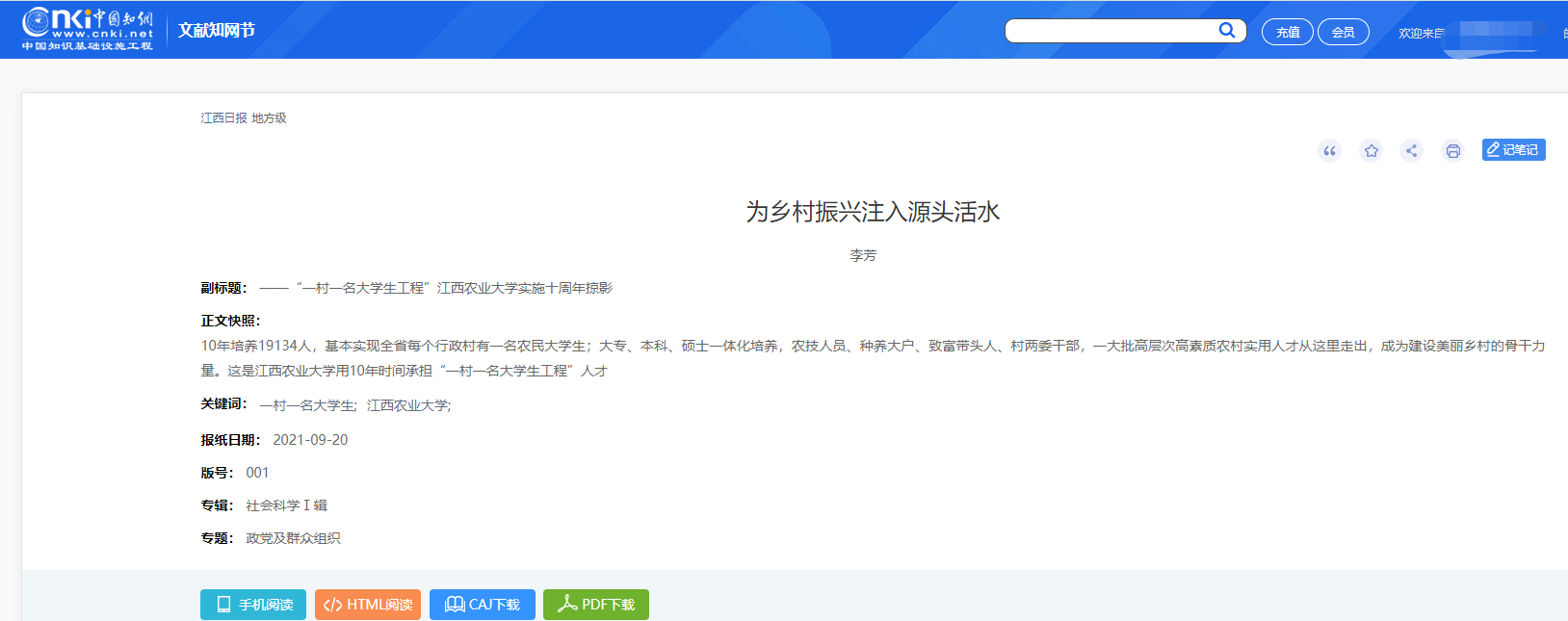

图31 知网下载的中文文献格式
将该文献直接拖入到Zotero,显示内容如图32。在此拖动过程中即已自动完成了元数据的识别。
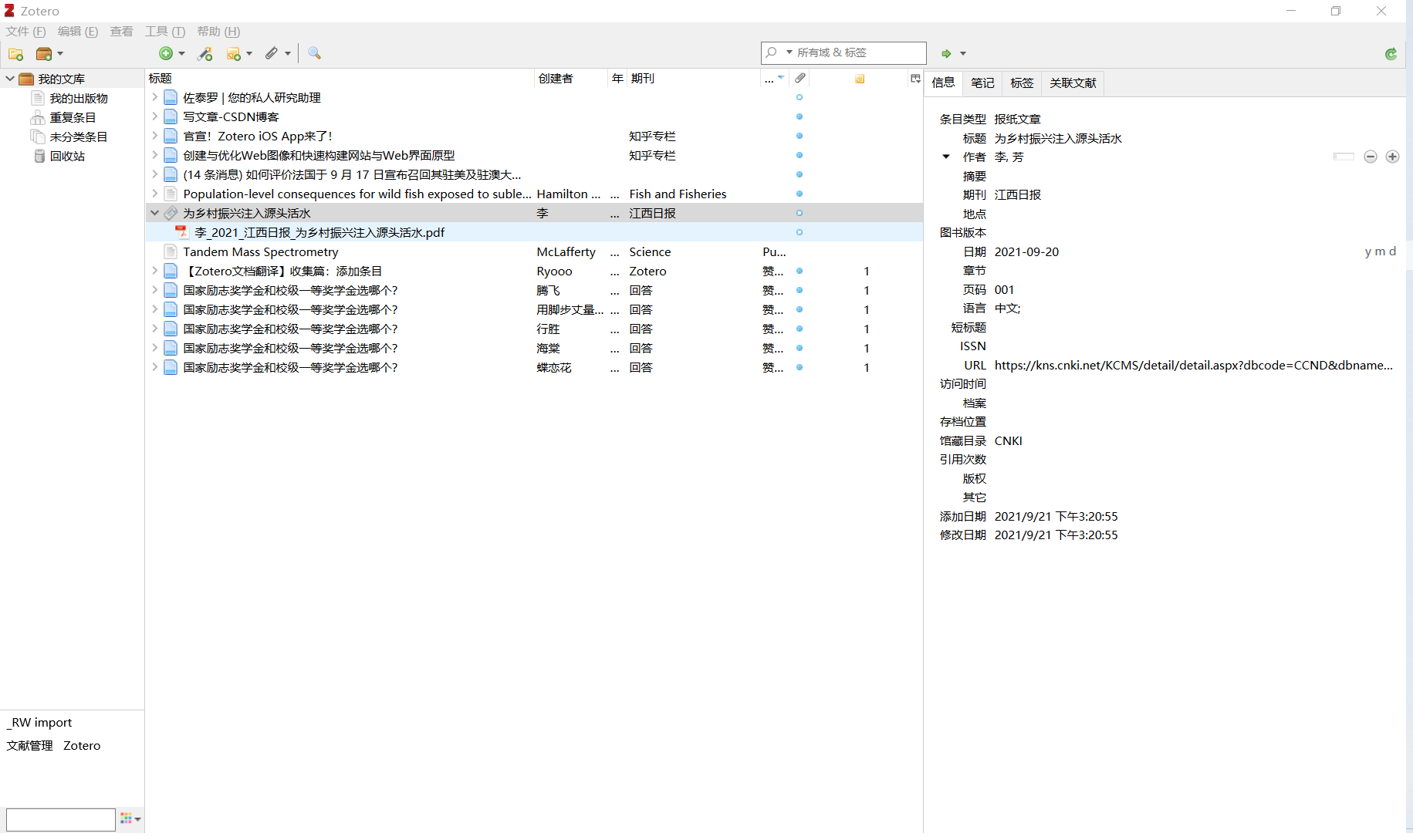
图32 知网文献拖入到Zotero后的显示内容
对于未识别的可以右键PDF文献,选中菜单中的“
抓取知网元数据
”。
注意:对于不符合命名规则的论文,则不能获取原数据。
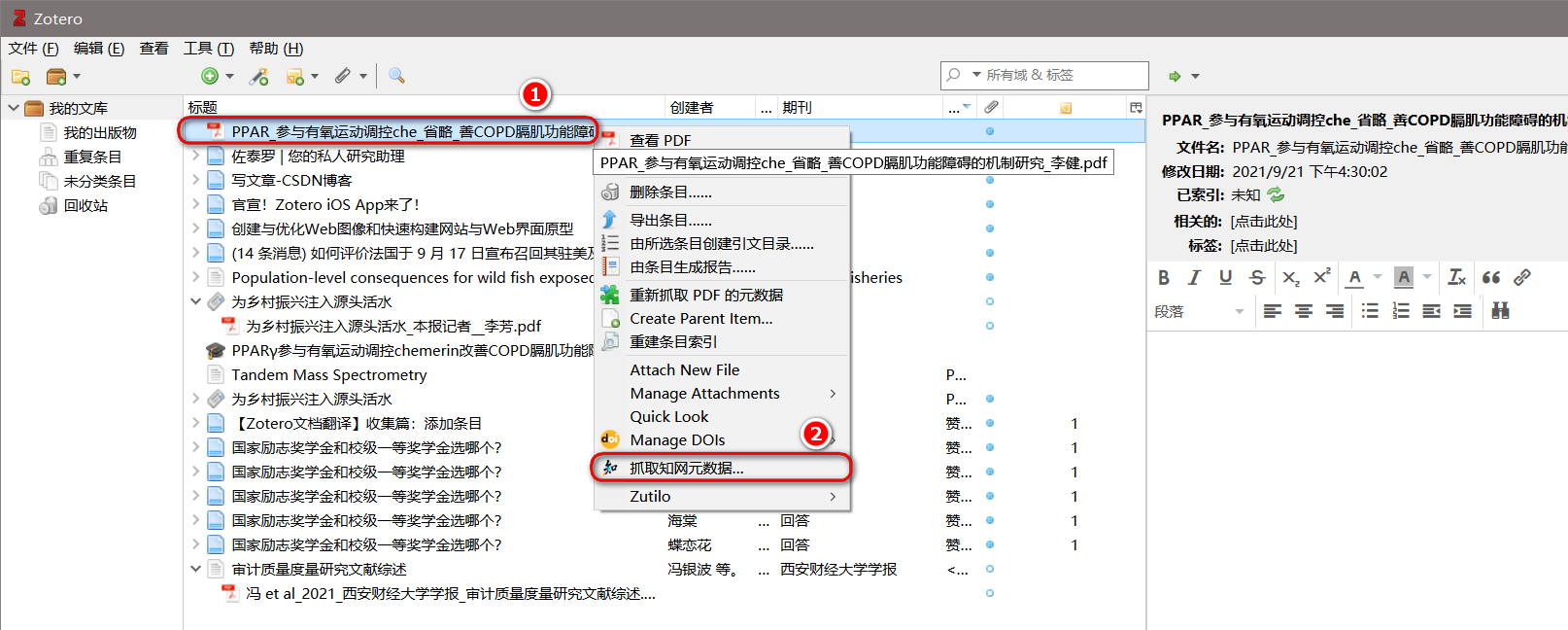
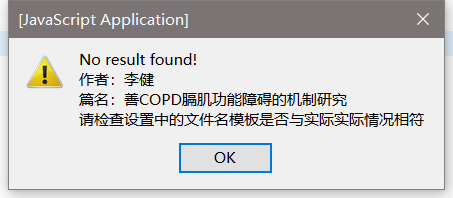
图33 知网文献元数据的获取
2.3.2.2 Jasminum拆分或合并 Zotero 中条目作者姓和名
以2.3.2.1节中的文献为例,选中PDF文件所在条目,“
右键——合并/拆分姓名
”即可(图34)。拆分之后,由图35可知,作者的姓和名在两个表格中,可以进行分别编辑。
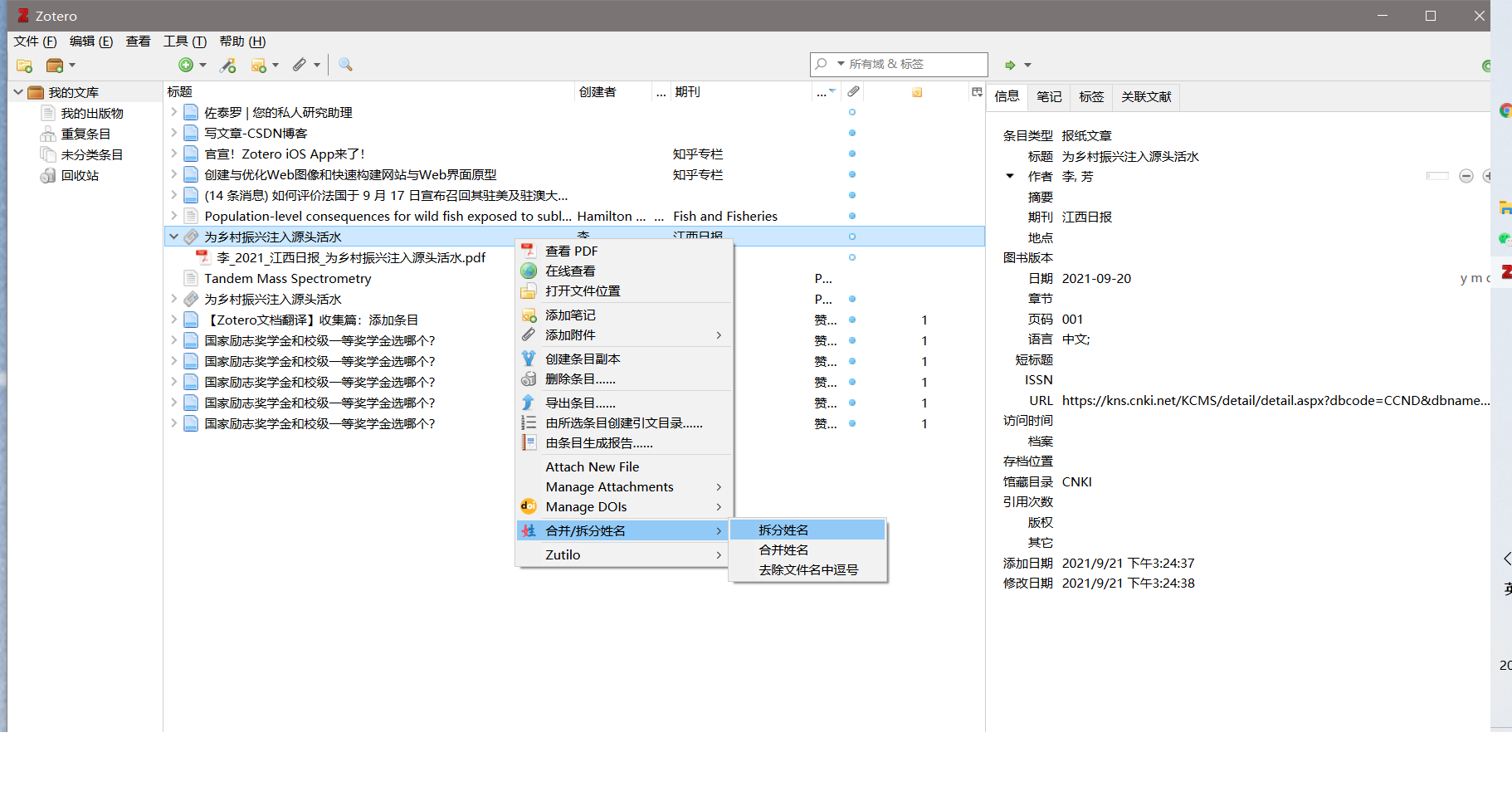
图34 Zotero作者姓名的拆分合并操作
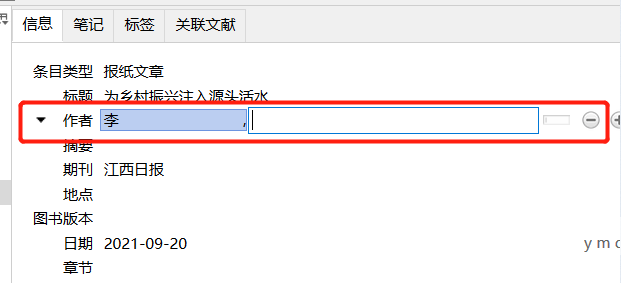
图35 Zotero作者姓名的拆分示例
从知网另外下载的一篇中文文献,拖入Zotero中,可以看到,此时作者的姓与名是拆分状态,PDF命名也只显示了姓,未显示名(图36),有两种方式展示完整的姓名:
- 按照上方描述的利用Lasminum合并姓名(图37)
-
参考笔者的
Zotfile重命名文件
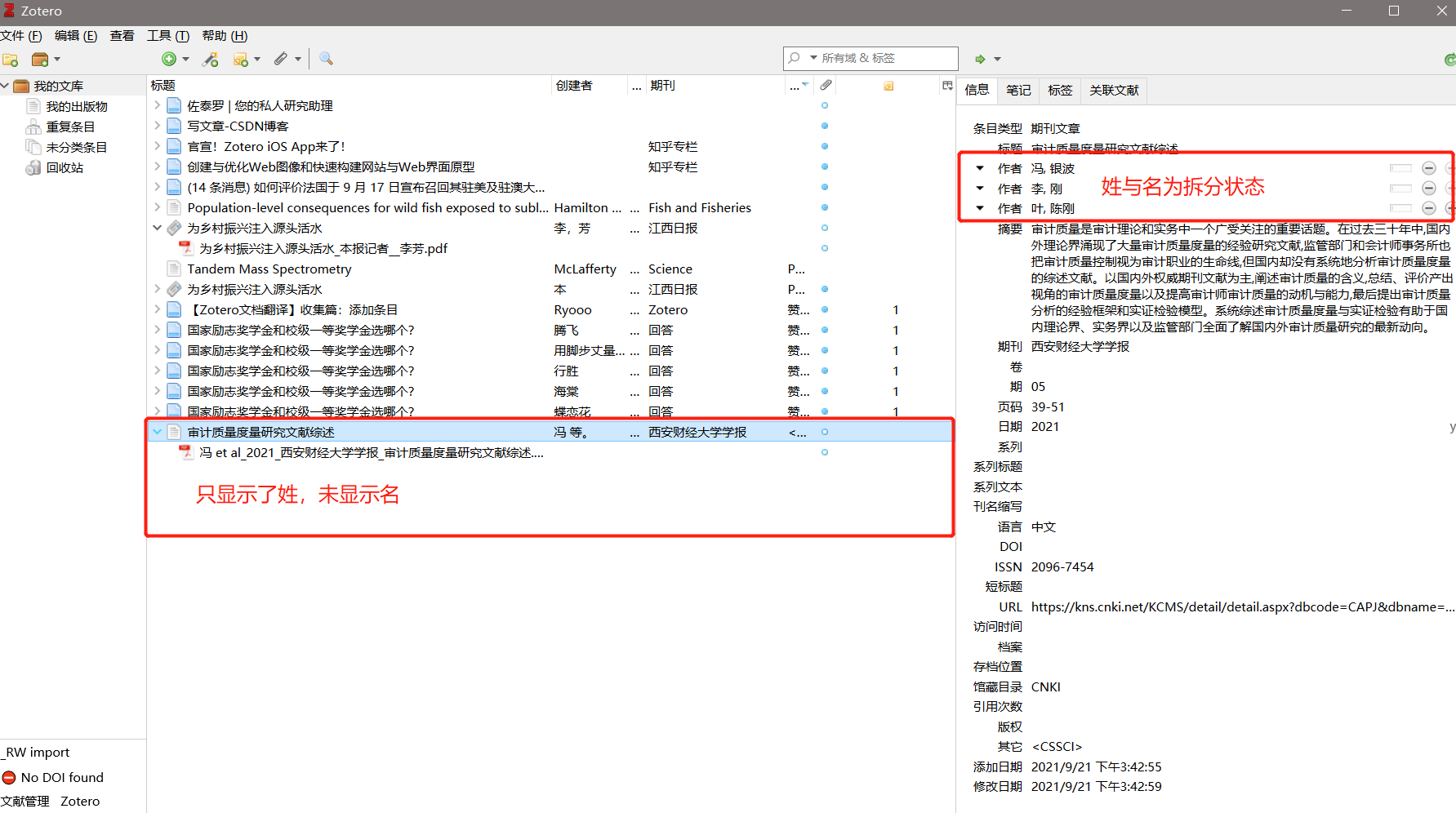
图36 Zotero作者姓名的拆分示例(3个字的姓名)
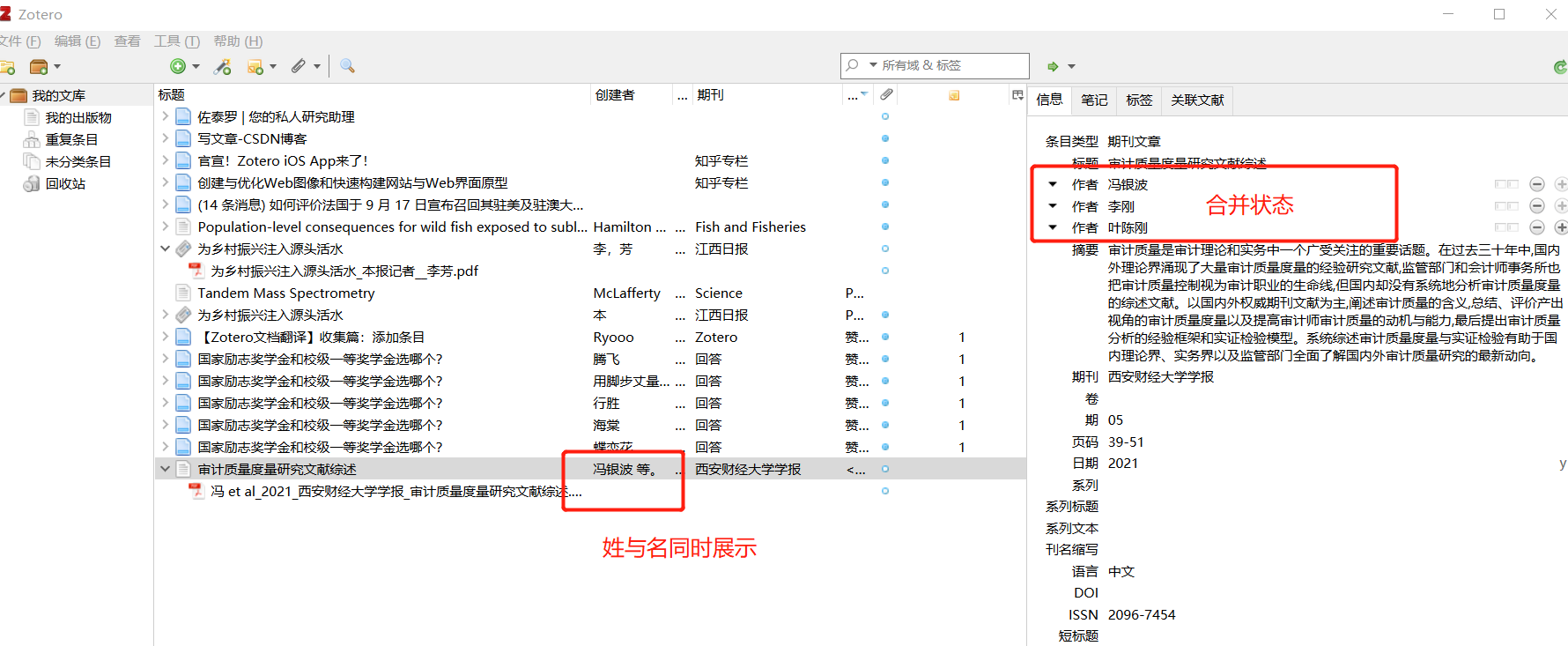
图37 Zotero作者姓名的合并示例
另外,
如何在Zotero Connector 中添加中文姓名处理以及保留知网CAJ格式文件的设置
。笔者添加了“
translators.zhnamesplit
”,并将参数设为“
false
”。使得默认姓名是合并状态。
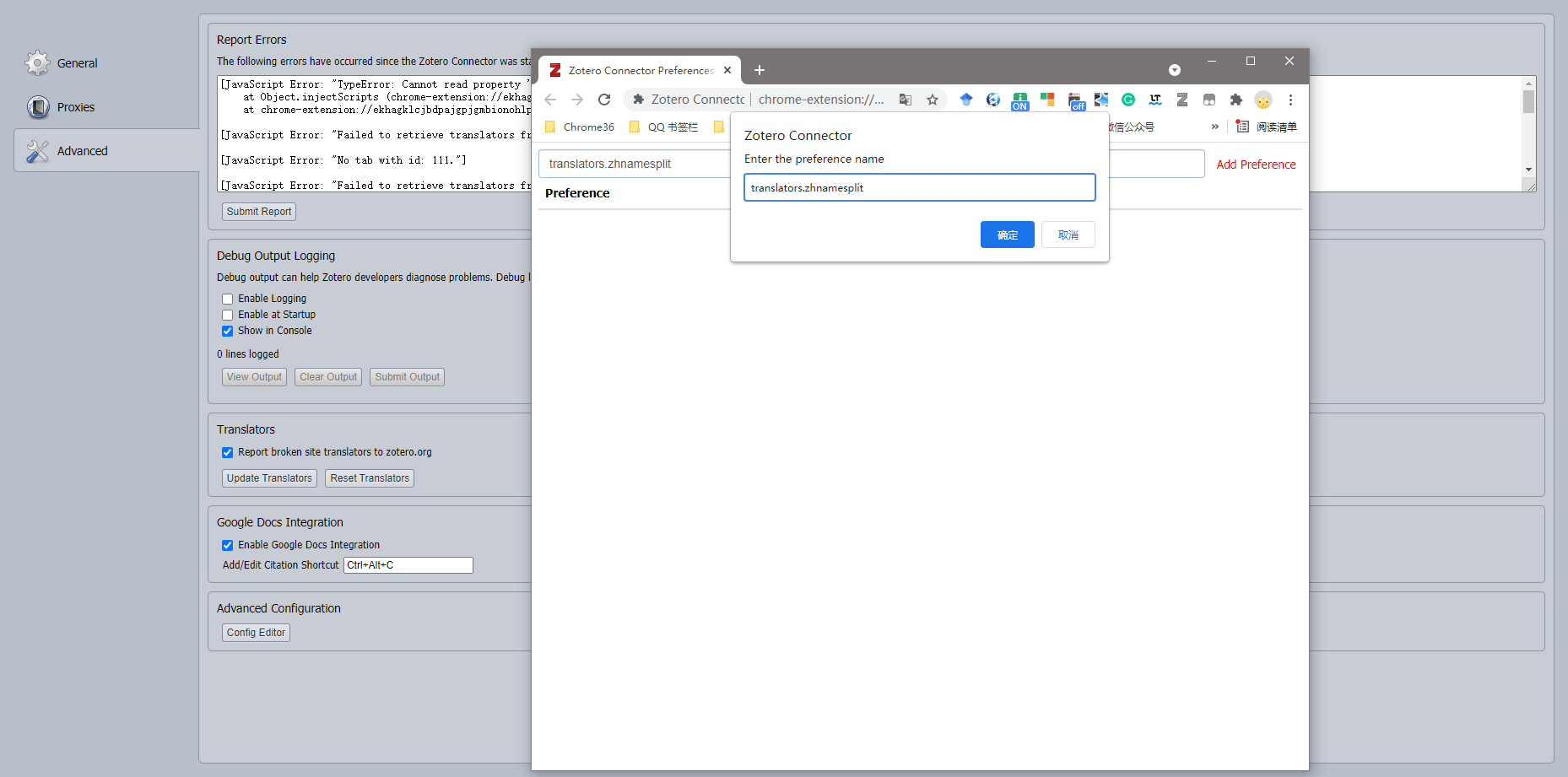
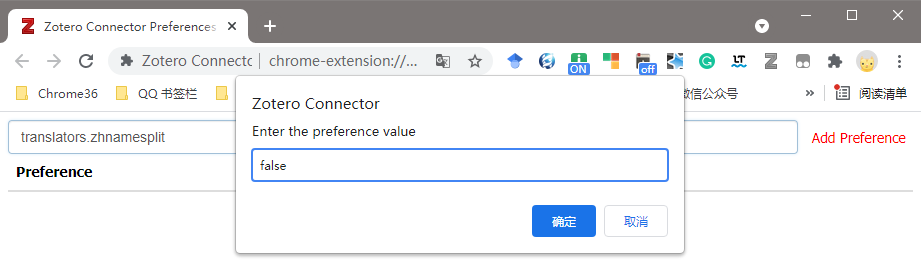
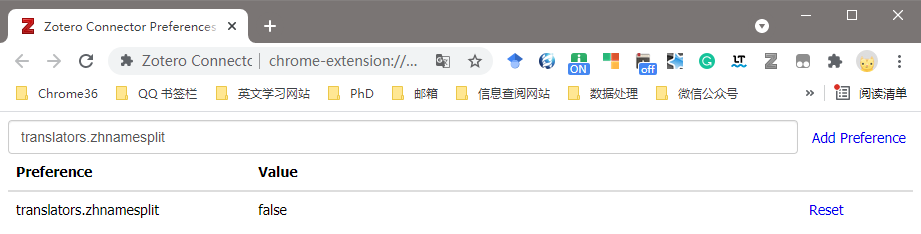
图38 设置Zotero Connector导出文献名字为默认合并状态
2.3.2.3 Jasminum为知网的学位论文 PDF 添加书签
按照本文2.2.1与2.2.2节描述的方式安装Jasminum与PDFtk server,具体的介绍可参考
PDFtk Server Manual
。
对于Zotero的书签自动添加功能,按照本文2.2.2节
安装设置PDFtk server并验证
可用后,在导入文献后会自动识别标签并添加,如图39,前文拖动导入的文献已自动添加了标签。
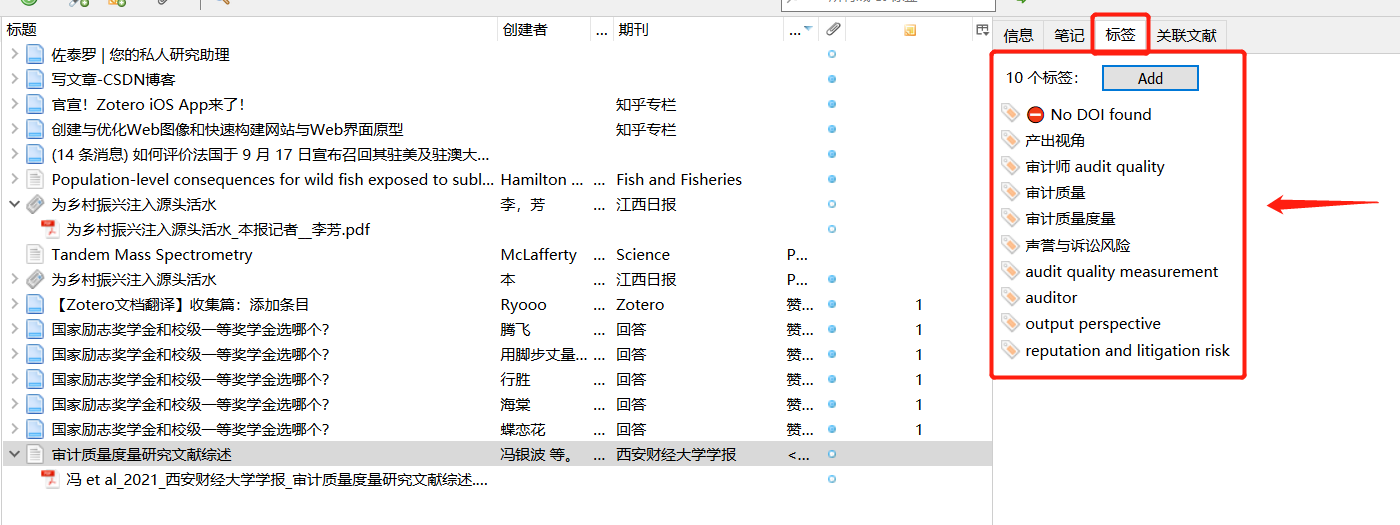
图39 Jasminum为论文 PDF 添加书签功能展示
此外,还可以自动为
知网硕博论文
添加目录,具体描述参考:
超重要!如何为知网PDF硕博论文生成目录?
笔者在最开始的尝试过程中均未成功,并且提示PDF路径错误,后来将导入的文献删除,重新导入后,目录便自动生成了,显示如图40。(奇奇怪怪…)
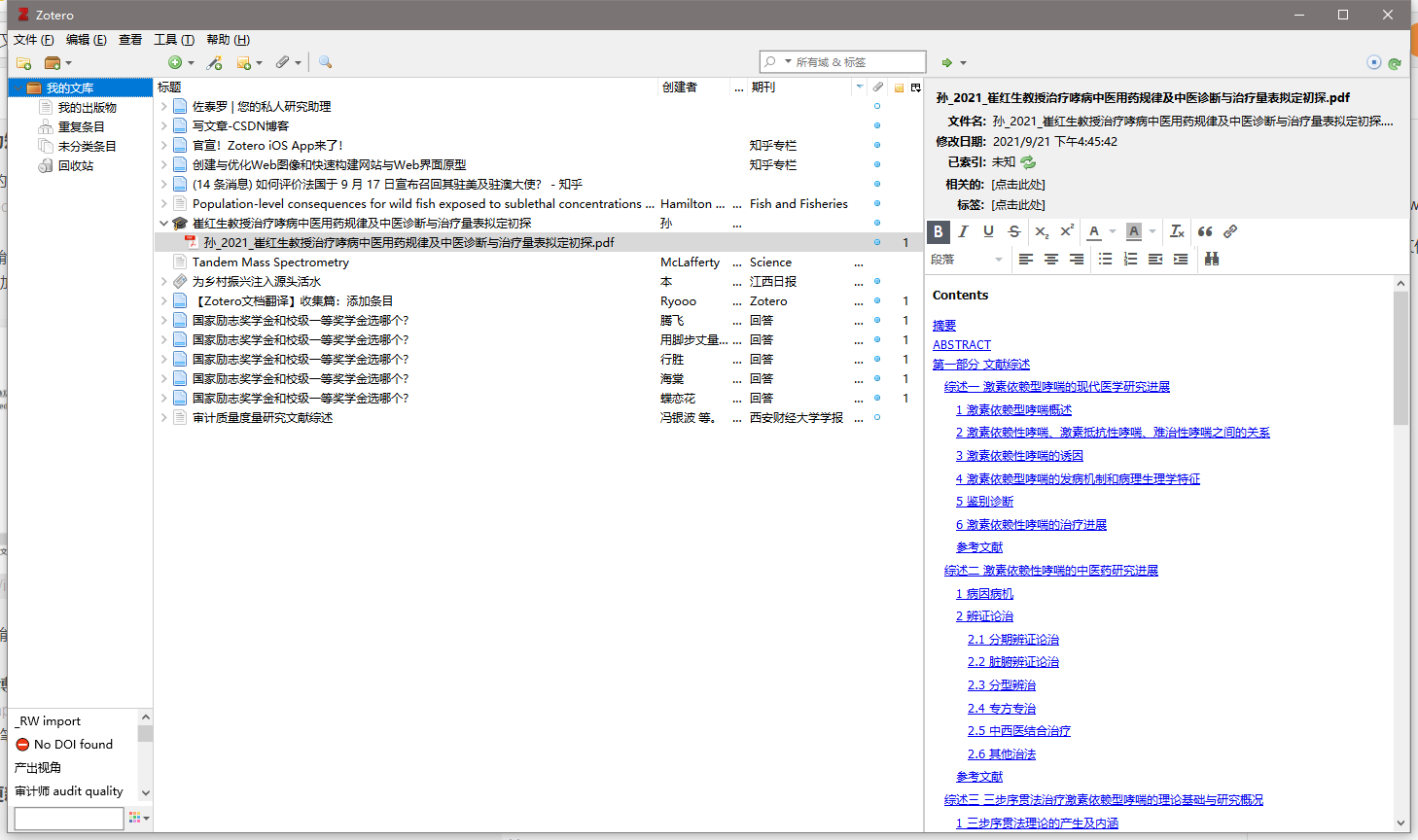
图40 Jasminum为知网硕博论文添加目录
2.3.2.4 Jasminum更新中文翻译器
参考本文2.3.1.2节。